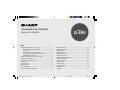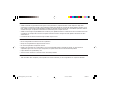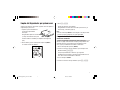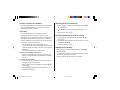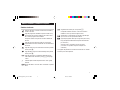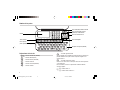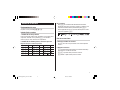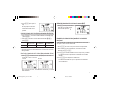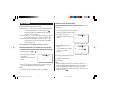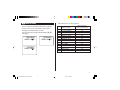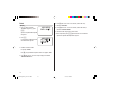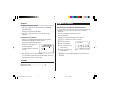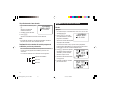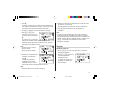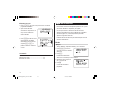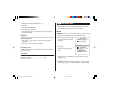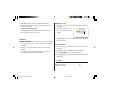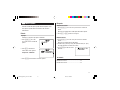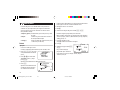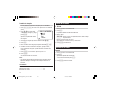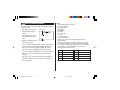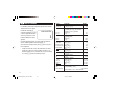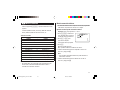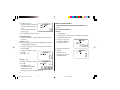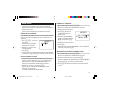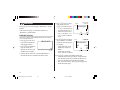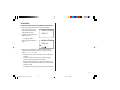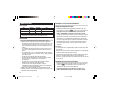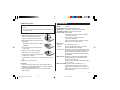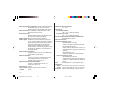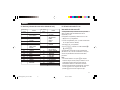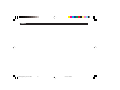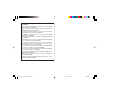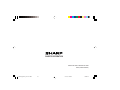Sharp EL-6990 El manual del propietario
- Categoría
- Relojes
- Tipo
- El manual del propietario

35
MODELO
EL
-
6990
ORGANIZADOR ELECTRÓNICO
MANUAL DE MANEJO
ÍNDICE
Empleo del Organizador por primera vez ........................................... 1
Función de desactivación automática ......................................... 2
Luz de fondo ................................................................................ 2
Ajuste del contraste de la pantalla LCD ...................................... 2
Activación y desactivación del sonido de las teclas .................. 2
Comprobación de la memoria ..................................................... 2
Símbolos visualizados y nombres de las partes ................................ 3
Introducción de caracteres .................................................................. 5
Calendario y reloj incorporados .......................................................... 6
Modo de reloj ....................................................................................... 6
Modo de alarma .................................................................................. 8
Modo de teléfono ................................................................................. 9
Modo de calendario ........................................................................... 11
Modo de programa de actividades ................................................... 12
Modo de aniversario .......................................................................... 14
Modo de para hacer .......................................................................... 15
Modo de apunte ................................................................................ 17
Modo de gastos ................................................................................. 18
Edición de los listines ........................................................................ 20
Borrado de los listines ....................................................................... 20
Modo de traducción de palabras ...................................................... 21
Modo de calculadora ......................................................................... 22
Modo de conversión .......................................................................... 23
Función secreta ................................................................................. 25
Modo de juego ................................................................................... 26
Cambio de las pilas ........................................................................... 28
Especificaciones ................................................................................ 29
Apéndices .......................................................................................... 31
Cover 1
EL6990_Spanish_U1U.Y1C.LNO 02.5.22, 7:30 PM35

36
AVISO
• SHARP recomienda muy especialmente tener registros escritos permanentes y separados de todos los datos importantes. Bajo ciertas
circunstancias es posible que se pierda o altere virtualmente cualquier dato contenido en la memoria de cualquier producto electrónico. Por lo
tanto, SHARP no asume ninguna responsabilidad por la pérdida o la alteración de datos resultante de un uso indebido, reparaciones, defectos,
sustitución de las pilas, uso posterior al vencimiento de la vida útil de las pilas o cualquier otra causa.
• SHARP no asume ninguna responsabilidad, directa o indirecta, por las pérdidas financieras o reclamaciones de terceros resultantes del uso de
este producto y de cualquiera de sus funciones, incluyendo el robo de los números de tarjetas de crédito, pérdida o alteración de los datos
almacenados, etc.
• La información de este manual se encuentra sujeta a cambios sin previo aviso.
PRECAUCIONES
• No lleve el Organizador en el bolsillo trasero de sus pantalones.
• No deje caer el Organizador ni le aplique una fuerza excesiva.
• No someta el Organizador a temperaturas extremas.
• Debido a que este producto no es impermeable, no lo use ni lo guarde donde pueda ser salpicado con líquidos. Las gotas de lluvia, la
salpicadura de agua, zumo o café, el vapor, la transpiración, etc. pueden causar fallos en el funcionamiento del producto.
• Limpie solamente con un paño blando y seco.
• Solicite el servicio solamente a un centro de servicios autorizado por SHARP.
NOTA
•Todos los nombres de las compañías y/o de los productos son marcas comerciales y/o marcas registradas de sus respectivos fabricantes.
Cover 2
EL6990_Spanish_U1U.Y1C.LNO 02.5.22, 7:30 PM36

1
Empleo del Organizador por primera vez
Asegúrese de realizar las operaciones siguientes antes de emplear el
Organizador por primera vez.
1. Saque la hojas de aislamiento de
las pilas del compartimiento
de las pilas.
El Organizador empieza a funcionar.
(La hojas de aislamiento de las pilas
fueron insertadas en la fábrica para impedir la descarga de las
pilas.)
2. Abra la cubierta y pulse el interruptor de reposición (RESET).
Se visualiza el mensaje “RESET?”.
3. Pulse
f
, y
x
.
El mensaje aparecerá como “RESET!”.
El Organizador se inicializa ahora. Proceda a poner la fecha y la
hora del reloj. (Consulte la página 6.)
Nota:
• Presione el interruptor RESET con un bolígrafo u otro objeto similar.
No utilice un objeto puntiagudo o con punta quebradiza.
Si se produce un fallo en el funcionamiento bajo
condiciones anormales
Si somete el Organizador a perturbaciones intensas de origen
eléctrico o a golpes fuertes durante el empleo, podría producirse una
condición anormal en la que ninguna tecla responderá. En tales
casos, siga los procedimientos mostrados a continuación.
1. Pulse el interruptor de reposición (RESET).
2. Cuando se visualice el mensaje “RESET?”, pulse cualquier tecla
EXCEPTO PARA
f
o
x
.
Si el primer procedimiento no funciona, siga el siguiente
procedimiento para inicializar la memoria del Organizador. En este
caso, todos los datos almacenados se borrarán.
1. Pulse el interruptor RESET .
2. Cuando se visualice el mensaje “RESET?”, pulse
f
, y
x
.
RESET
,
:
M– M
+
EL6990_Spanish_U1U.Y1C.LNO 02.5.22, 7:30 PM1

2
Función de desactivación automática
Para ahorrar energía de la pila de funcionamiento, el Organizador
se desactivará automáticamente si no se pulsa ninguna tecla
durante aproximadamente 7 minutos.
Luz de fondo
La luz de fondo le permite ver la visualización y utilizar el
Organizador incluso bajo condiciones de poca luz. Al pulsar
z
una vez, el visualizador se mantiene encendido durante
tanto tiempo como usted utiliza el Organizador; si no se detecta
ninguna actividad de las teclas durante el intervalo especificado, el
visualizador se apagará automáticamente.
• Para apagar la luz de fondo, pulse
z
otra vez.
• La luz de fondo puede permanecer encendida menos del tiempo
establecido o puede no funcionar en absoluto si la pila está muy
descargada.
• La luz de fondo no funciona en el modo PC Link.
No utilice innecesariamente la luz de fondo.
• Dado que la luz de fondo consume energía de su pila de la luz
de fondo, su abuso podrá reducir considerablemente la vida útil
de la pila.
Preparación de la luz de fondo
• La luz de fondo se puede preparar para que se apague una vez
transcurrido un intervalo especificado.
1. Pulse
f
!
, seleccione “BL TIME SET” utilizando
k
o
m
,
y pulse
x
.
2. Utilizando
k
o
m
, seleccione un intervalo deseado (10, 20 o 30
segundos) y pulse
x
.
Ajuste del contraste de la pantalla LCD
1. Pulse
f
!
, seleccione “LCD CONTRAST” utilizando
k
o
m
, y pulse
x
.
2. Pulse
k
o
m
para oscurecer/iluminar el visualizador (entre 1 y
8).
3. Cuando termine, pulse
x
.
Activación y desactivación del sonido de las teclas
1. Pulse
f
!
, seleccione “KEY TONE” utilizando
k
o
m
, y
pulse
x
.
2. Seleccione la activación/desactivación de la función de sonido de
las teclas utilizando
k
o
m
.
3. Cuando termine, pulse
x
.
Comprobación de la memoria
Pulse
f
!
, seleccione “MEMORY CHECK” utilizando
k
o
m
, y pulse
x
.
La visualización de verificación de la memoria aparecerá e indicará
el espacio que queda libre en la memoria.
Aparecerá la pantalla anterior después de 2 segundos.
EL6990_Spanish_U1U.Y1C.LNO 02.5.22, 7:30 PM2

3
2
Segunda función: Indica que se ha pulsado
f
.
Usted puede introducir caracteres o activar las funciones
indicadas en color rojo encima de algunas teclas.
Alarma diaria: La alarma diaria está activada y ajustada para
que se active a la hora especificada cada día.
B
Signo de pila agotada: Indica que la carga de la pila está muy
baja. (Reemplace inmediatamente la pila de funcionamiento
por otra nueva.)
Signo de secreto: La función de secreto está activa.
(Los listines no se pueden recuperar sin emplear una
contraseña.)
• Los ejemplos de pantalla de este manual sólo muestran los símbolos
necesarios para cada explicación.
Símbolos visualizados y nombres de las partes
Símbolos visualizados
Alarma a cada hora: La alarma a cada hora está activada y
sonará a cada hora.
Signo de programa de actividades: Aparece cuando el reloj
local alcanza una hora de recordatorio o una hora de inicio
de un listín de programas de actividades.
Desaparece cuando el reloj alcanza la hora de finalización
del listín.
Signo de aniversario: Aparece cuando va a llegar un día
especial dentro de los días establecidos en el recordatorio de
aniversario.
>
Signo de encima: Hay más información encima de la pantalla
actual. (Pulse
k
.)
<
Signo de debajo: Hay más información debajo de la pantalla
actual. (Pulse
m
.)
C
Signo de mayúsculas: Se introducirán letras mayúsculas.
Para introducir letras minúsculas, pulse
$
para apagar
“CAPS”.
b
Sonido de pitido: Sonido de pulsación de las teclas (pitido)
activado.
E
Función de edición: Los listines de la visualización se pueden
editar.
EL6990_Spanish_U1U.Y1C.LNO 02.5.22, 7:30 PM3

4
Nombres de las partes
TEL
TRANSLATOR GAME
MENU
CM
DST AM/PM
12
24
+
/
–
,
:
RM
RESET
M– M
+
ALARM
SECRET
%
CLOCK
SCHEDULE
MEMO/ANN
CALC/CONV
TO DO/EXPENSE
$
Pantalla
Tecla de borrado/ borrado de entrada
Teclas de control del cursor
Teclas de búsqueda
Interruptor de reposición (RESET)
Puerto opcional
(toma opcional de 3 clavijas)
Teclas de modo
Tecla de conexión/desconexión
(ON/OFF) de la alimentación
Asignaciones de las teclas
: Tecla de introducción (ENTER)
: Tecla de edición (EDIT)
: Tecla de borrado (DELETE)
: Tecla de retroceso
: Tecla de inserción (INSERT)
: Tecla de símbolo
: Tecla de segunda función
Activa la segunda función asignada específicamente para la siguiente tecla
pulsada. También funciona para caracteres especiales asignados a las
teclas de números.
: Tecla de mayúsculas (CAPS)
Funciona como CAPS LOCK. Se utiliza para seleccionar letras mayúsculas
o letras minúsculas.
En este manual, las teclas se representan mediante símbolos,
como por ejemplo:
&
→&
: Indica la tecla “&”.
7
→7
: Indica la tecla numérica “7”.
ENTER
EDIT
DEL
BS
INS
SMBL
2nd
CAPS
EL6990_Spanish_U1U.Y1C.LNO 02.5.22, 7:30 PM4

5
Otros caracteres
Pulse
s
para visualizar el modo de introducción de símbolos,
permitiendo seleccionar un total de 32 símbolos y caracteres. Para
seleccionar el símbolo/carácter especial deseado, pulse
s
el
número apropiado de veces en la posición donde quiera insertarlo.
Caracteres asignados a
s
:
Para hacer correcciones
1. Inserción o cambios de caracteres
Pulse
i
una o dos veces para cambiar el cursor de reemplazar a
insertar.
2. Borrado de caracteres
c
se puede utilizar para borrar datos en el modo de calculadora y
cifras de tipo en el modo de conversión.
d
y
b
se pueden utilizar para borrar caracteres.
d
también se puede utilizar para borrar listines.
Introducción de caracteres
Desplazamiento del cursor
Desplace el cursor pulsando
j
,
l
,
k
, o
m
.
Introducción de caracteres
1. Introducción de letras y números
El ajuste inicial para introducir letras minúsculas. Para introducir letras
mayúsculas, encienda “CAPS” pulsando
$
. Para introducir
números, pulse las teclas numéricas correspondientes.
2. Introducción de símbolos gráficos y caracteres especiales
Mapa de teclas para caracteres especiales
Tecla Pantalla Tecla Pantalla Tecla Pantalla
f 0
)
f 1
!
f 2
@
f 3
#
f 4
$
f 5
/
f 6
^
f 7
&
f 8
f 9
(
f ,
’
f
:
EL6990_Spanish_U1U.Y1C.LNO 02.5.22, 7:30 PM5

6
Calendario y reloj incorporados
Precauciones
• Los modos de calendario, programa de actividades, gastos y
reloj le permiten introducir la fecha y la hora deseadas entre el 1
de enero de 1950 y el 31 de diciembre de 2150.
• Si intenta almacenar una hora o fecha que no tiene validez, no
podrá mover el cursor para introducir la fecha, ni podrá
almacenar la hora ni la fecha pulsando
x
. Introduzca el
valor correcto y pulse
x
otra vez.
• El Organizador tiene 43 ciudades pertenecientes a diferentes
zonas horarias (consulte la página 31).
h
Modo de reloj
El Organizador cuenta con reloj local y reloj mundial. La pantalla
cambia entre reloj local y mundial cada vez que se pulsa
h
.
Modo de reloj local
Modo de reloj mundial
<
H
O
M
E
>
NE
W
Y
O
RK
1
–
1
–
2003
W
ED
12
:
00
:
00
A
M
L
O
N
ON
1
–
1
–
D
2003
W
ED
5
:
00
:
00
A
M
<
W
O
RLD
>
Ajuste del reloj local
1. Si la pantalla está en otro modo o en el modo de reloj mundial,
pulse
h
para entrar en el modo de reloj local.
Nota:
• Durante el periodo de la hora de verano, active de antemano DST
como se describe en la página 7, “Activación/desactivación de la
hora de verano “.
2. Pulse
e
.
El Organizador entrará en el modo de ajuste del reloj.
3. Seleccione su ciudad local
usando
<
o
>
.
En caso de ser necesario, los
nombres de las ciudades pueden
ser editados.
4. Pulse
m
para mover el cursor a la
posición del mes.
5. Seleccione el mes apropriada
Ponga el dia y luego el año de la
misma forma.
6. Pulse
m
para mover el cursor a
la posición de la hora.
7. Seleccione la hora apropiada.
8. Ponga los minutos y los segundos de la misma forma.
9. Seleccione AM o PM usando
(
.
<
H
O
M
E
>
NE
W
Y
O
RK
01
–
01
–
2003
12
:
05
:
35
A
M
W
ED
<
H
O
M
E
>
3
NE
W
Y
O
RK
01
–
01
–
200
12
:
05
:
35
A
M
W
ED
<
H
O
M
E
>
3
NE
W
Y
O
RK
01
–
24
–
200
12
:
05
:
35
A
M
W
ED
EL6990_Spanish_U1U.Y1C.LNO 02.5.22, 7:30 PM6

7
10
.Pulse
x
para ajustar el
reloj.
El reloj empieza a funcionar
exactamente desde la hora
ajustada.
Selección del formato de la fecha (Ajuste predeterminado: Mes-Día-Año)
1. Pulse
f
!
, seleccione “DATE FORMAT” utilizando
k
o
m
,
y pulse
x
.
2. Seleccione el formato de la fecha deseado utilizando
k
o
m
, y
pulse
x
.
Modo Mes-Día-Año Año-Mes-Día Día-Mes-Año
(MM-DD-YYYY) (YYYY-MM-DD) (DD-MM-YYYY)
Ene 24,2003
01-24-2003 2003-01-24 24-01-2003
Nota:
• El formato de la fecha seleccionado afecta a cada uno de los modos
del Organizador.
Selección de los sistemas horarios de 12 o 24 horas (Ajuste predeterminado: 12 horas)
1. Pulse
Z
el número de veces apropiado para seleccionar el
sistema de 12 horas o 24 horas.
12 horas 24 horas
<
H
O
M
E
>
NE
W
Y
O
RK
1
–
24
–
2003
10
:
16
:
15
A
M
FR I
<
H
O
M
E
>
NE
W
Y
O
RK
1
–
24
–
2003
3
:
23
:
17
P
M
FR I
<
H
O
M
E
>
NE
W
Y
O
RK
1
–
24
–
2003 FRI
15
:
23
:
17
Activación/desactivación de la hora de verano (DST)
1. Pulse
C
una vez para cambiar el
ajuste de DST. Cuando la DST
esté activada aparecerá “
”.
Cambio de la ciudad del reloj mundial a la ciudad del
reloj local
Puede cambiar de la ciudad local a una ciudad de otra zona horaria
sin ajustar la hora correcta almacenada.
1. Pulse
h
una o dos veces para visualizar el reloj mundial.
2. Para establecer la nueva ciudad local, seleccione la ciudad
deseada con
<
o
>
.
3. Pulse
e
para cambiar ciudades entre los relojes local y mundial.
• La ciudad local anterior queda ahora establecida como ciudad
mundial.
4. Pulse
h
para comprobar la ciudad local.
• La ciudad seleccionada en el paso 2 queda ahora establecida
como ciudad local.
<
H
O
M
E
3
>
NE
W
Y
O
RK
8
–
12
–
200 TUE
9
:
43
:
21
A
M
En el sistema de 12 horas, 12:00 AM indica medianoche y 12:00 PM
indica mediodía.
EL6990_Spanish_U1U.Y1C.LNO 02.5.22, 7:30 PM7

8
Modo de alarma
El Organizador tiene los tres modos de alarma:
1. Alarma diaria.......... suena cada día a la hora especificada (durante
1 minuto aproximadamente), cuando se visualiza “
”.
Se pueden establecer separadamente hasta 3 alarmas
(alarma1, alarma2 y alarma3).
2. Alarma a cada hora........ suena exactamente a cada hora (cada vez
que los minutos llegan a “00”), cuando se visualiza “
”.
3. Alarma de programa de actividades... suena a las horas
especificadas de los listines de programas de actividades
(consulte la página 12).
Pulse cualquier tecla para apagar el sonido de la alarma.
Activación/desactivación de las alarmas diaria y de cada hora
Las alarmas diaria y de cada hora pueden sonar cuando se visualizan
sus signos respectivos (“
” y “ ”).
1. Pulse
f
A
en el modo
del reloj local.
Aparecerá la visualización de la
alarma.
2. Pulse
f
\
el número apropiado de veces. Cada vez que pulse
f
\
, la combinación de los símbolos cambiará.
Nota:
• Las alarmas sonarán aunque el Organizador esté apagado.
<
ALAR
M
1
>
––
:
––
Puesta de la hora de alarma diaria
Establezca la alarma diaria para que se active a una hora
especificada.
1. Pulse
f
A
en el modo del reloj local.
Aparecerá la visualización de la alarma.
2. Pulse
<
o
>
para
seleccionar la alarma1, alarma2 o
alarma3.
3. Pulse
j
o
l
para activar la
alarma.
(La visualización de los sistemas
de 12 horas y 24 horas es
diferente.)
4. Pulse
e
para especificar la hora.
5. Introduzca la hora deseada.
6. Pulse
x
.
Nota:
• Puede activar/desactivar las alarmas respectivas (alarmas 1 a 3).
Visualice la alarma deseada siguiendo los pasos 1 y 2 anteriores, y
luego pulse
j
o
l
para visualizar la hora (activación) o para
ocultarla (desactivación). Cuando la desactive, la alarma no sonará
aunque se visualice “
”.
<
ALAR
M
3
>
:
12 00 A
M
<
ALAR
M
3
>
––
:
––
(La alarma3 está desactivada)
(La alarma3 está activada)
EL6990_Spanish_U1U.Y1C.LNO 02.5.22, 7:30 PM8

9
v
Modo de teléfono
Hay tres categorías de entrada de teléfono: Business (negocios),
Personal, y Others (otros). Cada entrada se puede clasificar
fácilmente para acceder fácilmente a los datos.
Pulse
v
, seleccione la categoría deseada utilizando
k
o
m
, y
pulse
x
.
Máximo número de
Nombre de campo caracteres alfanuméricos
1 Last name (Apellido): 48
2 First name (Nombre): 48
3 Company (Compañía): 96
4 Home# (N.° Casa): 48
5Office# (N.° Oficina): 48
6 Fax# (N.° Fax): 48
7 Mobile# (N.° movil): 48
8 E-mail (Correo electrónico): 48
9 Address (Dirección): 96
10 City (Ciudad): 48
11 State (Estado): 48
12 Zip code (Cód. Pos.): 48
13 Country (País): 48
14 Note (Notas): 96
Cada entrada tiene los 14 campos siguientes.
<
BUS I NESS
>
SEAR
C
HNA
M
E?
<
PERS
O
NAL
>
SEAR
C
HNA
M
E?
<
O
THERS
>
SEAR
C
HNA
M
E?
EL6990_Spanish_U1U.Y1C.LNO 02.5.22, 7:30 PM9

10
Entrada
<Ejemplo>
1. Pulse
v
para seleccionar
“BUSINESS” (negocios), y pulse
x
.
Aparecerá la pantalla de búsqueda
de negocios.
2. Pulse
e
.
La visualización cambiará al modo
de introducción de registros.
3. Introduzca el último nombre.
Por ejemplo, “Smith”.
Pulse
m
, y luego introduzca el primer nombre. Por ejemplo, “John”.
5. Pulse
m
para mover el cursor al campo Company e introduzca
“ABC International Co.”.
<
BUS I NESS
>
SEAR
C
HNA
M
E?
<
BUS I NESS
>
LAST NA
M
E
:
0
FIRST NA
M
E
:
C
O
M
PANY
:
6. Pulse
m
para mover el cursor al “Home #” (número de casa).
7. Introduzca “585-4280”.
8. Pulse
m
para mover el cursor al “Office #” (número de oficina) e
introduzca “619-542-7320#33”.
9. Introduzca cada categoría de la misma forma.
10.
En el campo Note, pulse
x
para almacenar el listín telefónico.
Aparecerá la pantalla de búsqueda de negocios.
EL6990_Spanish_U1U.Y1C.LNO 02.5.22, 7:30 PM10

11
Búsqueda
Búsqueda alfabética del apellido
1. Pulse
v
y seleccione la categoría utilizando la tecla
k
o
m
, y
luego pulse
x
.
Aparecerá la visualización de búsqueda.
2. Pulse
<
o
>
para buscar el listín deseado en orden
alfabético.
Búsqueda directa del apellido
1. Pulse
v
y seleccione la categoría (Business, en este ejemplo)
utilizando la tecla
k
o
m
, y luego pulse
x
.
Aparecerá la visualización de búsqueda.
2. Introduzca en orden algunas de
las letras del apellido.
Se puede introducir un máximo de
10 letras.
3. Pulse
x
para buscar el listón deseado.
Si no concuerdan los datos aparecerá “NOT FOUND!” (¡No Está!), y
la pantalla volverá luego a la pantalla inicial.
Vea también
Introducción de caracteres ......................................... 5
Edición de los listines ............................................... 20
Borrado de los listines .............................................. 20
<
BUS I NESS
>
SEAR
C
HNA
M
E?
s
m
is
a
Modo de calendario
Navegación por la pantalla del calendario mensual
1. Pulse
g
una o dos veces para entrar en el modo de
calendario.
Aparecerá el calendario mensual del mes actual.
El día actual resaltará.
Navegue por el calendario usando las teclas siguientes:
<
>
: visualiza el mes posterior o anterior.
j
: Para ir al día anterior
l
: Para ir al día siguiente
k
: Para ir al mismo día de la
semana anterior
m
: Para ir al mismo día de la
semana siguiente
•
j
,
l
,
k
y los cursores
m
sólo pueden moverse dentro del mes
visualizado.
8
–
2003
12
3456789
10 11 12 13 14 15 16
17 18 19 20 21 22 23
EL6990_Spanish_U1U.Y1C.LNO 02.5.22, 7:30 PM11

12
Vaya directamente al mes deseado
1. En el modo de calendario, pulse
=
.
Aparecerá la pantalla de
introducción de datos.
2. Introduzca la fecha deseada.
3. Pulse
x
.
Aparecerá el calendario mensual de la fecha deseada.
Nota:
• En el modo de calendario se encontrarán disponibles calendarios
mensuales de enero de 1950 a diciembre de 2150.
Confirmación de las entradas del modo de programa de
actividades, para hacer y aniversario
En la visualización del calendario mensual podrá ver las fechas a
las que asignó un programa de actividades, para hacer o un
aniversario.
Las marcas de indicación se visualizan de la forma siguiente:
Programa de actividades
Para hacer
Aniversario
<
C
ALENDAR
>
SEAR
C
HDATE?
08
–
12
–
2003
a
Modo de programa de actividades
Entrada
<Ejemplo>
Una conferencia que se celebrará de las 10:00 a las 11:00 el 11 de
septiembre de 2003
1. Pulse
g
una o dos
veces para entrar en el modo de
programa de actividades.
Aparecerá la ventana de búsqueda
de programa de actividades.
Se visualizará la fecha actual y el primer número parpadeará.
El primer número dependerá de su selección del formato de datos.
Estos ejemplos están en el formato de MM-DD-YYYY.
2. Pulse
e
. Aparecerá la pantalla
de introducción del programa de
actividades y la fecha resaltará.
Introduzca 09 para el mes.
3. Introduzca el día/año deseado de
la misma forma.
4. Pulse
m
, e introduzca 10:00AM
para la hora de inicio.
<
S
C
HEDULE
>
SEAR
C
HDATE?
08
–
12
–
2003
09
–
12
–
2003
START
:
05
:
54 P
M
END
:
05
:
54 P
M
ALAR
M
:
<
YES
>
RE
M
INDER
:
09
–
11
–
2003
START
:
10
:
00 A
M
END
:
05
:
54 P
M
ALAR
M
:
<
YES
>
RE
M
INDER
:
EL6990_Spanish_U1U.Y1C.LNO 02.5.22, 7:30 PM12

13
5. Pulse
m
.
Después de la hora de inicio se realzará la hora de finalización y la
hora cambiará automáticamente 30 minutos. (Sin embargo, la hora
de finalización permanecerá dentro del día especificado.)
6. Introduzca 11:00AM para la hora de finalización, y pulse
m
.
7. Pulse
<
o
>
para
seleccionar “Yes” o “No” para el
ajuste de la alarma, y luego pulse
m
.
Si selecciona “Yes”, la alarma del
programa de actividades sonará a la hora establecida en el
recordatorio minutos antes de la hora de inicio. Si “No”, la alarma
de programa de actividades no sonará.
Nota:
• Si selecciona “No” en el paso 7,
aparecerá “PLAN”.
Vaya al paso 9 para continuar.
8. Introduzca la hora apropiada para
“Reminder” (el recordatorio) y
pulse
m
.
La alarma del programa de
actividades sonará a la hora
introducida antes de la hora de
inicio. Puede seleccionar cualquier número de 00 a 99.
Nota:
• Introduzca el número en el formato de dos dígitos.
START
:
10
:
00 A
M
END
:
11
:
00 A
M
ALAR
M
:
<
YES
>
RE
M
INDER
:
00
M
IN. BEF
O
RE
END
:
11
:
00 A
M
ALAR
M
:
<
N
O
>
RE
M
INDER
:
00
M
IN. BEF
O
RE
PLAN
:
0
–––––
END
:
11
:
0
S
0A
M
ALAR
M
:
<
YE
>
RE
M
INDER
:
05
M
IN. BEF
O
RE
PLAN
:
0
9. Introduzca el nombre del ítem programado en el campo de “PLAN”
(descripción). (La conferencia)
Se puede introducir un máximo de 96 caracteres alfanuméricos.
10.
Pulse
x
para almacenar el listín de programas de
actividades.
Nota:
• Cuando la hora del reloj local llegue a la hora de recordatorio, la
alarma de programa de actividades sonará durante 30 segundos
aproximadamente aunque la alimentación esté desconectada. Pulse
cualquier tecla para apagar el sonido de la alarma. Cuando se pulse
x
, el listín podrá verse detalladamente en el modo del
programa de actividades.
Búsqueda
Búsqueda secuencial
1. Pulse
g
una o dos veces para entrar en el modo de
programa de actividades.
2. Pulse
<
o
>
para buscar
el listín de programas de
actividades deseado.
Los listines almacenados en el
Organizador se visualizarán en
orden cronológico.
8
–
12
–
2003
START
:
12
:
15 P
M
END
:
12
:
45 P
M
ALAR
M
:
YES
RE
M
INDER
:
EL6990_Spanish_U1U.Y1C.LNO 02.5.22, 7:30 PM13

14
Búsqueda por fecha
1. Pulse
g
una o dos veces para entrar en el modo de
programa de actividades.
2. Ajuste la fecha deseada.
Seleccione el campo del mes, el
dìa y el año e introduzca el
número deseado.
3. Pulse
x
para buscar el ítem
del programa de actividades
deseado de la fecha específica.
Al pulsar
<
o
>
se
pueden visualizar los listines de
ese día.
Vea también
Introducción de caracteres ......................................... 5
Edición de los listines ............................................... 20
Borrado de los listines .............................................. 20
<
S
C
HEDULE
>
SEAR
C
HDATE?
09
–
11
–
2003
9
–
11
–
2003
START
:
10
:
00 A
M
END
:
11
:
00 A
M
ALAR
M
:
YES
RE
M
INDER
:
w
Modo de aniversario
En el modo de aniversario usted puede especificar el mes y el día
(aniversarios de bodas o cumpleaños, por ejemplo).
Una vez que los datos se almacenen como un aniversario,
aparecerá una bandera en la fecha establecida en el calendario
(consulte la página 12). Y dentro del periodo especificado,
aparecerá el signo del aniversario.
El número máximo de caracteres para cada descripción es de 96
caracteres alfanuméricos.
Entrada
<Ejemplo>
“Nancy’s Birthday” (cumpleaños de Nancy) es 12 de febrero.
1. Pulse
;
una o dos
veces para entrar en el modo de
aniversario.
2. Pulse
e
.
El modo de introducción de
aniversario se visualizará y la fecha resaltará.
3. Introduzca la fecha, 02 para el
mes y 12 para el día.
4. Pulse
m
.
La fecha del recordatorio
parpadeará.
<
ANN I VERSARY
>
SEAR
C
HDATE?
08
–
12
DATE
:
02
–
12
5DAYS
DES
C
RIPTI
RE
M
INDER
:
BEF
O
R
O
N
:
E
EL6990_Spanish_U1U.Y1C.LNO 02.5.22, 7:30 PM14

15
5. Introduzca la fecha del recordatorio de 0 a 9.
6. Pulse
m
.
7. Introduzca “Nancy’s Birthday”.
8. Pulse
x
para almacenar.
El signo de aniversario (
A
) no aparecerá hasta que se ponga el
día en el recordatorio.
Búsqueda
Búsqueda secuencial
1. Pulse
;
una o dos veces para entrar en el modo de
aniversario.
2. Pulse
<
o
>
para buscar el registro.
Búsqueda por fecha
Introduzca la fecha para ir a la fecha deseada en el paso 2 anterior y
luego pulse
x
.
Vea también
Introducción de caracteres ......................................... 5
Edición de los listines ............................................... 20
Borrado de los listines .............................................. 20
t
Modo de para hacer
En el modo de para hacer, usted puede almacenar los ítems de
cosas a hacer importantes con un índice de prioridad.
Entrada
<Ejemplo>
Tiene que visitar la Muestra HK el 10 de diciembre de 2003.
1. Pulse
[
una o dos
veces para entrar en el modo de
para hacer.
2. Pulse
e
.
Aparecerá la pantalla de para
hacer.
3. Introduzca 12 en el campo del mes y luego introduzca 10 y 2003
respectivamente.
4. Pulse
m
y seleccione el número de prioridad de 1 (alta) a 9 (baja)
usando
<
o
>
(o introduzca el número), y luego pulse
m
.
<
T
O
D
O
>
SEAR
C
H
D
ATE?
08
–
12
–
2003
08
–
12
–
2003
>
PR I
O
RITY
:
<
1
<
PENDIN
G
>
DES
C
RIPTI
O
N
:
EL6990_Spanish_U1U.Y1C.LNO 02.5.22, 7:30 PM15

16
5. Pulse
m
para dejar el estado como “PENDING” (pendiente).
6. Aparecerá la “Descripción”. Introduzca las cosas que tiene que
hacer en el día deseado.
Introduzca “Visite la Muestra HK”.
Se puede introducir un máximo de 96 caracteres alfanuméricos.
7. Pulse
x
para almacenar los datos.
Búsqueda
Búsqueda secuencial
1. Pulse
[
una o dos veces para entrar en el modo de
para hacer.
2. Pulse
<
o
>
para buscar el listín de cosas para hacer
deseado.
Los listines de cosas para hacer se almacenan en el orden de
fecha, estado pendiente/realizado y prioridades.
Búsqueda por fecha
1. Pulse
[
una o dos veces para entrar en el modo de
para hacer.
2. Seleccione el campo del mes, el
día o el año e introduzca la fecha
deseada.
3. Pulse
x
para buscar el listín de cosas para hacer deseado de
la fecha específica.
Ítems completados
1. Pulse
[
una o dos veces para entrar en el modo de
para hacer.
2. Pulse
<
o
>
para seleccionar los ítmes para hacer.
3. Pulse
e
m
m
para entrar en el campo de estado.
4. Pulse
<
o
>
para seleccionar “DONE” (realizado), y luego
pulse
x
.
Vea también
Introducción de caracteres ......................................... 5
Edición de los listines ............................................... 20
Borrado de los listines .............................................. 20
<
T
O
D
O
>
SEAR
C
H
D
ATE?
12
–
10
–
2003
EL6990_Spanish_U1U.Y1C.LNO 02.5.22, 7:30 PM16

17
w
Modo de apunte
Utilizando el modo de apuntes puede almacenar apuntes. Para
cada apunte se puede utilizar un máximo de 96 caracteres
alfanuméricos.
Entrada
<Ejemplo>
Introduzca su número de pasaporte: 12AB34567
1. Pulse
;
una o dos
veces para entrar en el modo de
apunte.
2. Pulse
e
e introduzca el
número de la forma siguiente.
Passport No. 12AB34567
3. Pulse
x
para almacenar el listón de apuntes.
<
M
E
M
O
>
?
F
SEAR
C
H
<
M
E
M
O
>
M
E
M
O
:
Pa
A
sspo
5
rt
No . 12 B34 67A
Búsqueda
Búsqueda secuencial
1. Pulse
;
una o dos veces para entrar en el modo de
apunte.
Aparecerá la visualización de la búsqueda del modo de apunte.
2. Pulse
<
o
>
para buscar el registro.
Búsqueda directa
1. Pulse
;
una o dos veces para entrar en el modo de
apunte.
Aparecerá la visualización de la búsqueda.
2. Introduzca la(s) primera(s) letra(s) del apunte deseado (ex. “pass”).
Se puede introducir un máximo de 10 letras.
3. Pulse
x
para buscar el listín
deseado.
Vea también
Introducción de caracteres ......................................... 5
Edición de los listines ............................................... 20
Borrado de los listines .............................................. 20
Pas po r t
567
No .
2AB34
s
1
EL6990_Spanish_U1U.Y1C.LNO 02.5.22, 7:30 PM17

18
Modo de gastos
La función de gastos es un método fácil de usar para llevar el
control de sus gastos personales y de negocios. El informe de
gastos le permite ver los gastos totales de un solo día o de un
cierto periodo de tiempo.
1 Expense (gastos): Introducción de gastos ítem por ítem y modo
de visión
2 Report : Visualiza los gastos totales de un solo día o
de cierto periodo de tiempo
3 Category: Asigna un nombre de categoría nuevo (hasta
7 caracteres por cada uno)
Entrada
<Ejemplo>
La fecha es 18 de agosto, 2003.
Usted ha comprado un billete de barco por un valor de $1.200.
1. Pulse
[
una o dos
veces para entrar en el modo de
gastos.
2. Pulse
k
o
m
para seleccionar
“EXPENSE” (gastos), y luego
pulse
x
.
Aparecerá la visualización de la búsqueda de gastos.
3. Pulse
e
.
Aparecerá la visualización de las
entradas del registro de gastos.
Se visualizará la fecha actual.
El primer número dependerá de su selección del formato de datos.
Estos ejemplos están en el formato de MM-DD-YYYY.
4. Introduzca la fecha si es necesario.
5. Pulse
m
.
6. Seleccione la categoría de gastos usando
<
o
>
.
Existen 8 categorías preajustadas para seleccionar.
Meals (Comidas)
➠
Hotel
➠
Car (Automóvil)
➠
Phone (Teléfono)
➠
Fares (Pasajes)
➠
Enter’t (Entretenimiento)
➠
Tips (Propinas)
➠
Misc (Varios)
➠
...
7. Pulse
m
e introduzca 1200.
Se puede introducir un máximo de 12 dígitos.
8. Pulse
m
.
9. Seleccione el pago usando
<
o
>
.
Hay 4 sistemas de pago
preajustados para seleccionar.
Cash (Efectivo)
➠
Check (Cheque)
➠
Card (Tarjeta)
➠
Others (Otros)
➠
...
<
EPENS
E
>
X
G
O
RYE
REP
O
R
CAT
EPENS
T
E
X
08
–
18
–
2003
C
ATE
GO
RY
:
<
M
ea l s
>
A
M
O
UNT
:
0.
<
Fare
12
s
.
>
<
C
HE
C
K
>
PAY
M
EN
A
M
O
UNT
:
T
:
00
EL6990_Spanish_U1U.Y1C.LNO 02.5.22, 7:30 PM18

19
10.
Pulse
m
, y seleccione “YES” o
“NO” utilizando
<
o
>
en
el campo “RECEIPT” (recibo).
11.
Pulse
m
, e introduzca “El billete
de barco” en el campo “MEMO”
(apunte).
12.
Pulse
x
para almacenar los datos.
Llamada
Búsqueda secuencial
1. Pulse
[
una o dos veces para entrar en el modo de
gastos.
2. Pulse
k
o
m
para seleccionar “EXPENSE” (gastos), y luego pulse
x
.
Aparecerá la visualización de la búsqueda de gastos.
3. Pulse
<
para ver el siguiente registro, o
>
para ver el
registro anterior.
Búsqueda por fecha
1. Pulse
[
una o dos veces.
2. Pulse
k
o
m
para seleccionar “EXPENSE”, y luego pulse
x
.
Aparecerá la visualización de la búsqueda de gastos.
3. Introduzca la fecha que desee buscar.
4. Pulse
x
.
Desplace la página usando
k
o
m
.
A
M
O
UNT
:
1200 .
PAY
M
ENT
:
<
C
HECK
>
RE
C
EIPT
:
<
YES
>
Informe sumario
1. Pulse
[
una o dos
veces para entrar en el modo de
gastos.
2. Pulse
k
o
m
para seleccionar
“REPORT” (informe), y luego
pulse
x
.
3. Introduzca la primera fecha a
partir de la cual usted desea
hacer el resumen de gastos.
(10 de julio, 2003)
4. Pulse
m
para mover el cursor a la última fecha.
5. Introduzca la última fecha hasta la que usted desea hacer el
resumen de gastos. (10 de agosto, 2003)
6. Pulse
x
.
Se visualizará un informe del
importe total durante el periodo de
tiempo establecido.
Desplace la página usando
k
o
m
.
<
EPENS
E
>
X
G
O
RYE
REP
O
R
CAT
EPENS
T
E
X
<
EXPENSE
>
––
REP
O
RT
––
F
M
:
08
–
18
–
2003
T
O
:
08
–
18
–
2003
T
O
TAL
443 .
.
5
M
ea l s
53 5
H
ot
el
EL6990_Spanish_U1U.Y1C.LNO 02.5.22, 7:30 PM19

20
Cambio de categoría
Puede cambiar el nombre de la categoría para su comodidad.
1. Pulse
[
una o dos veces para entrar en el modo de
gastos.
2. Pulse
k
o
m
para seleccionar
”CATEGORY” (categoría), y luego
pulse
x
.
Aparecerá la pantalla de cambio
de categoría.
3. Seleccione la categoría que desee cambiar usando
k
o
m
.
4. Pulse
e
.
5. Borre el nombre de la categoría preajustada utilizando
d
o
b
.
6. Introduzca el nuevo nombre de la categoría. (ejemplo, Libros)
Para el nombre de categoría se puede introducir un máximo de 7
caracteres.
7. Pulse
x
. Si es necesario, repita los pasos 3 a 7.
8. Pulse
x
.
Se almacenan todas las revisiones.
Nota:
• Las entradas almacenadas previamente bajo la categoría anterior
aparecerán debajo de la categoría nueva después de hacer las
revisiones.
Vea también
Introducción de caracteres ......................................... 5
Edición de los listines ............................................... 20
Borrado de los listines .............................................. 20
ED I T CATE
G
O
RY
M
ea l s
Hotel
Ca r
Phone
Edición de los listines
1. Edición
1. Llama a un listín en el modo deseado.
2. Pulse
e
.
La pantalla cambiará al modo de introducción.
3. Edite los datos.
j
l
k
m
: mueve el cursor a la izquierda, derecha, arriba o abajo
respectivamente.
d
b
: borra las letras una a una.
i
:
cambia entre el modo de inserción y sobreescritura.
4. Pulse
x
para almacenar.
Borrado de los listines
Borrado
1. Llama a un listín en el modo deseado.
2. Pulse
d
.
Aparecerá la pantalla de confirmación.
• Para cancelar el borrado, pulse
c
.
3. Pulse
x
para borrar el listín.
EL6990_Spanish_U1U.Y1C.LNO 02.5.22, 7:30 PM20

21
Mode de traducción de palabras
Este aparato ofrece una función de traducción de palabras de inglés a
español y viceversa.
1. Pulse
]
para entrar en el
modo de traducción inglés
→
español.
Pulse
]
para entrar en el
modo de traducción español
→
inglés.
2. Introduzca la palabra que desea
traducir y pulse
x
.
Luego se visualizará la palabra inglesa o española correspondiente.
• Cuando se encienda el símbolo pequeño “
;
” o “
:
” habrá más
letras. Para ver las letras restantes de palabras largas que no
caben en la pantalla, utilice
j
o
l
para desplazar la palabra.
• Si no existe la palabra correspondiente, se visualiza “NOT FOUND!”
(iNo está!). Luego se visualizará la siguiente palabra en orden
alfabético.
• Pulse
<
o
>
para desplazarse por la lista de palabras, o
introduzca una palabra nueva con el teclado y pulse
x
para
hacer otra búsqueda.
<
EN
G
SPA
>
E
:
1
S
:
Campo del inglés
Campo del español
Notas:
• Las abreviaturas indican lo siguiente:
(Am): Inglés americano
(Br): Inglés británico
(adj): Adjetivo
(adv): Adverbio
(n): Nombre
(pron): Pronombre
(v): Verbo
(f.): Género femenino
(m.): Género masculino
• Algunas veces, en la lista de palabras pueden aparecer dos
palabras idénticas.
• Introduzca correctamente los caracteres europeos y los espacios.
De lo contrario, la unidad tal vez no pueda completar la búsqueda.
• En el campo del español, usted puede introducir las letras indicadas
a continuación. Pulse repetidamente las teclas de las letras
respectivas después de pulsar
s
.
• Active “CAPS” para introducir letras mayúsculas.
Tecla Letra Tecla Letra
Aá à â ä N ñ
Cç O ó ò ô ö
Eé è ê ë U ú ù û ü
Ií ì î ï Y ´y ÿ
EL6990_Spanish_U1U.Y1C.LNO 02.5.22, 7:30 PM21

22
q
Modo de calculadora
La calculadora incorporada al Organizador puede realizar cálculos
aritméticos de hasta 12 dígitos.
El modo de calculadora se
selecciona pulsando
q
el número apropiado de veces.
Cada vez que pulse la tecla, la
pantalla cambiará de la forma
siguiente:
Calculator (Modo de cálculo)
➠
Currency (Modo de cambio de
divisas)
➠
Metric (Modo de conversión métrica)
➠
...
Antes de realizar cualquier cálculo, pulse
c
dos veces para
borrar la pantalla.
• Cuando la sección de los enteros del resultado de un cálculo
exceda de 12 dígitos, la memoria exceda de 12 dígitos o se
divida un número por cero, se producirá un error. (Se visualizará
“E”.) Pulse
c
para borrar el mensaje de error.
O.
<
C
AL
C
ULAT
O
R
>
Ejemplo Operación Pantalla
Cálculo mixto
(–24+2) ÷ 4=
-
24
+
2
/
4
=
–5.5
Cálculo con constante/repetido
La segunda cifra es un valor constante
(
+
suma,
-
resta,
/
división)
34 + 57 = 34
+
57
=
91.
45 + 57 = 45
=
102.
La primera cifra es un valor constante
(
*
multiplicación)
68 x 25 = 68
*
25
=
1700.
68 x 40 = 40
=
2720.
Percentaje
10% de 200 200
*
10
I
20.
Porcentaje 9 de 36
9
/
36
I
25.
10% aumento de precio
200
+
10
I
220.
20% descuento 200
-
20
I
160.
Raíz
√
25 – 9 25
-
9
=
O
4.
A
n
4
3
4
*
=
=
64.
División de unidad
1/8 8
/
=
0.125
Función de memoria
25 x 5 =
R
25
*
5
U
M 125.
–) 84 ÷ 3 = 84
/
3
Y
M 28.
+) 68 +17 68
+
17
U
M 85.
(Total) =
T
M 182.
123456789098 x
145 = 123456789098
*
145
=
17901234419210 E17.9012344192
(17.9012344192 x 10
12
= 17901234419200)
EL6990_Spanish_U1U.Y1C.LNO 02.5.22, 7:30 PM22

23
q
Modo de conversión
Cada vez que pulsa
q
, la pantalla cambia de la forma
siguiente:
Calculator (Modo de cálculo)
➠
Currency (Modo de cambio de
divisas)
➠
Metric (Modo de conversión métrica)
➠
...
Tabla de conversión
Patrón de conversión
Unidad 1 Unidad 2
5 Se encuentran disponibles conversiones de divisas.
Patrones de conversión métrica
pulgada (inch)
⇔
centímetro (cm)
yarda (yard)
⇔
metro (m)
milla (mile)
⇔
kilómetro (km)
Fahrenheit (°F)
⇔
centígrados (°C)
pie (feet)
⇔
metro (m)
onza (oz)
⇔
gramo (g)
libra (lb)
⇔
kilogramo (kg)
Galón EE.UU. (gal)
⇔
litro (l US)
Galón R.U. (gal)
⇔
litro (l UK)
Nota:
• El resultado de la conversión puede tener un pequeño error de
cálculo como resultado del redondeo del número. Utilice el
resultado como referencia solamente.
Modo de conversión de divisas
La conversión de divisas tiene 5 etapas de conversión programable.
Cada modo es capaz de hacer cálculos con 12 dígitos.
Ajuste de un nuevo tipo de conversión de divisas
<Ejemplo> Ajuste el tipo siguiente: £1 = $1,45
1. Pulse
q
el número de
veces apropiado para seleccionar
el modo de conversión de divisas.
2. Pulse
<
o
>
para
seleccionar la etapa de
conversión de divisas apropiada.
3. Pulse
e
.
Aparecerá el modo de ajuste.
Aquí se pueden cambiar los nombres de las divisas.
4. Cambie el nombre de la divisa de la izquierda en caso de ser
necesario, y luego pulse
l
.
Nota:
• Para el nombre de la unidad de divisa se puede introducir un
máximo de 4 caracteres.
5. Cambie el nombre de la divisa de la derecha en caso de ser
necesario, y luego pulse
m
.
<
C
URREN
C
Y
>
C
AD U
=
SD
RATE
1
.
EL6990_Spanish_U1U.Y1C.LNO 02.5.22, 7:30 PM23

24
6. Introduzca el tipo: 1.45.
Se puede introducir un máximo de
12 caracteres alfanuméricos para
el tipo.
Si necesita borrar el número del
tipo, pulse
c
.
7. Pulse
x
para almacenar el ajuste.
Conversión de divisas
Asegúrese de establecer el tipo de cambio antes de empezar una
conversión.
<Ejemplo, £
➠
$>
1. Pulse
q
el número de veces apropiado para seleccionar
el modo de conversión de divisas.
2. Pulse
<
o
>
para seleccionar la etapa de conversión de
divisas apropiada.
3. Introduzca la cantidad. (e.g. £50)
4. Pulse
l
.
(£50=aprox. $72,5)
<Ejemplo, $
➠
£>
5. Introduzca la cantidad. (e.g. $120)
6. Pulse
j
.
($120=aprox. £82,76)
Utilice
j
o
l
para cambiar el
sentido de la conversión.
Pulse
c
para borrar el resultado del cálculo.
<
C
URREN
C
Y
>
G
BP USD
RATE
1
.45
=
<
C
URREN
C
Y
>
G
BP USD
27.5
50 .
<
C
URREN
C
Y
>
G
BP USD
8696
201.
2.8 758620
Modo de conversión métrica
La conversión métrica puede calcularse con un máximo de 12
dígitos.
Conversión de unidad métrica
<Ejemplo>
Convierta 68°F a °C
1. Pulse
q
el número de veces apropiado para seleccionar
el modo de conversión métrica.
2. Pulse
<
o
>
para
seleccionar las unidades de
conversión apropiadas.
3. Introduzca la cantidad, “68”.
4. Pulse
l
.
(68°F=aprox. 20°C)
Pulse
c
para borrar el
resultado del cálculo.
<
M
ETR I
C
>
°
F
°
C
5
x
/9
(
F
–
32
)
RATE
=
<
M
ETR I
C
>
°
F
°
C
20 .
68 .
EL6990_Spanish_U1U.Y1C.LNO 02.5.22, 7:30 PM24

25
Función secreta
La función secreta le permite proteger listines confidenciales
mediante una contraseña, para que las personas no autorizadas no
puedan acceder a ellos.
Para una contraseña podrá usar un máximo de 6 caracteres.
Registro de una contraseña
Como medida de seguridad, anote por escrito la contraseña. Además,
tenga en cuenta que la unidad distingue entre las mayúsculas y las
minúsculas.
1. Pulse
f
S
en el modo
de reloj local.
Aparecerá la visualización de
introducción de contraseña.
2. Introduzca los caracteres que
usted quiera utilizar.
3. Pulse
x
.
4. Vuelva a introducir la contraseña cuando aparezca “RECONFIRM!”
(reconfirmar), y luego pulse
x
. La función secreta se activará.
Acceso a entradas secretas
Si la función secreta está activada, cuando pulse
v
(teléfono)
;
(apunte/aniversario)
[
(para hacer/
gastos) o entre en el modo de programa de actividades, etc.,
aparecerá la visualización de introducción de contraseña.
1. Introduzca la contraseña, y luego pulse
x
.
Además, tenga en cuenta que la unidad distingue entre las
mayúsculas y las minúsculas.
Se visualizará la pantalla del modo deseado.
<
SE
C
RET
>
PASS
W
O
RD
:
0
Cambio de la Contraseña
1. En el modo de reloj local, pulse
f
S
.
Aparecerá la visualización de introducción de contraseña.
2. Introduzca la contraseña actual.
3. Pulse
x
. Aparecerá la
visualización para poner la
función secreta.
4. Seleccione “EDIT PASSWORD”
(corrija la contraseña) utilizando
k
o
m
, y luego pulse
x
.
5. Introduzca una contraseña nueva.
6. Pulse
x
.
7. Cuando aparezca la pantalla “RECONFIRM!”, vuelva a introducir la
contraseña, y luego pulse
x
.
Desactivación de la función del número secreto
1. En el modo de reloj local, pulse
f
S
.
Aparecerá la visualización de introducción de contraseña.
2. Introduzca la contraseña actual, y luego pulse
x
.
3. Seleccione “
UNLOCK DATA
” (desbloquear datos) utilizando
k
o
m
, y
luego pulse
x
. Se visualizará “UNLOCK DATA?”.
4. Pulse
x
para eliminar la contraseña y desactivar la función
secreta.
<
SE
C
RET
>
PASS
W
O
RDED I T
UNL
OC
KDATA
EL6990_Spanish_U1U.Y1C.LNO 02.5.22, 7:30 PM25

26
Modo de juego
Pulse
_
una o dos veces para jugar a “BLACKJACK” o “ALPHA
ATTACK”.
Cada vez que pulse
_
, la visualización cambiará entre
“BLACKJACK” y “ALPHA ATTACK”.
BLACKJACK (Veintiuno)
Procure que su “mano” (la suma total de los números de sus cartas)
sea 21, pero sin pasar de 21.
1. Pulse
_
una o dos veces
para visualizar la pantalla del
modo de juego siguiente.
2. Pulse
x
para empezar un
juego. Las 2 cartas de la
izquierda son para usted. (Una
descubierta y la otra tapada.)
3. Acepte la apuesta máxima que se visualiza parpadeando a la
izquierda (máximo de 10) o introduzca una apuesta menor.
<
BLA
C
KJ
Sus fichas
A
C
K
>
30
4. Pulse
@
para ver su mano.
Cada vez que usted pulse
@
, se entregará una carta.
• “J”, “Q” y “K” cuentan como 10.
• “A” puede contar como 1 u 11.
• Cuando las 2 primeras cartas
sean “A” y una figura (“J”, “Q”
o “K”), su mano será “BLACK-
JACK”.
5. Pulse
x
para no recibir más
cartas y plantarse. Se visualizará
la mano que tiene quien reparte y
los resultados.
• Cuando usted gane, su total
parpadeará y su apuesta se
doblará.
• Cuando gane con “BLACK-
JACK”, su apuesta se triplicará.
6. Pulse
x
y visualice la pantalla del modo de juego.
• Cuando no tenga más fichas para apostar, el juego terminará.
• Para abandonar el juego, pulse cualquier tecla de modo. Sus
fichas serán guardadas para la próxima vez que juegue.
• Para volver a tener 30 fichas, pulse
d
y pulse
x
en la
pantalla del modo de juego.
<
BLA
C
KJA
C
K
>
J28 04
10 20
Sus fichasSu apuesta
La mano de quien
reparte cartas
Su mano
<
BLA
C
KJA
C
K
>
J28 32K4
20 19
20 20
Sus fichasSu apuesta
El total de quien
reparte cartas
Su total
EL6990_Spanish_U1U.Y1C.LNO 02.5.22, 7:30 PM26

27
ALPHA ATTACK
Escriba los caracteres (A a Z, 0 a 9) visualizados en la línea inferior
para borrarlos. El juego se divide en 20 niveles de velocidad.
1. Pulse
_
una o dos veces
para visualizar la pantalla del
modo de juego siguiente.
2. Introduzca el número del nivel (2
dígitos de 01 a 20).
• 01: lenta, 20: rápida
3. Pulse
x
para empezar un
juego.
4. Pulse la tecla correspondiente al primero carácter del extremo
izquierdo de la línea inferior. (En este caso, pulse las teclas en el
orden: E
→
Y
→
3
→
K
→
W.)
• Al pulsar las teclas correctas en el orden correcto se borran los
caracteres.
• Cuando se visualicen 12 caracteres en cada nivel, el juego
continuará al nivel más rápido (hasta 20 niveles).
• El juego terminará cuando no se visualicen más caracteres. Se
visualizará la pantalla del modo del juego con el nivel empleado
al finalizar el juego.
• Para abandonar el juego, pulse
c
o cualquier tecla de modo.
ALPH
A
ATTA
C
<
K
>
LEVEL
:
01
ALPH
A
ATTA
C
<
K
>
LEV
3
EL
:
03
EY K
W
EL6990_Spanish_U1U.Y1C.LNO 02.5.22, 7:30 PM27

28
Cambio de las pilas
Pilas utilizadas
Tipo Modelo Cantidad Uso
Pila de litio CR2032 1
Funcionamiento de la unidad
Pila de litio CR2032 1 Luz de fondo
• Asegúrese de escribir cualquier información importante
almacenada en la memoria antes de cambiar las pilas.
Precauciones
Como el uso inapropiado de las pilas puede producir fugas o
explosión, observe al pie de la letra las instrucciones siguientes:
• Si el fluido de una pila que tiene fugas entra por accidente en sus
ojos podrá causarle una grave lesión. Si le ocurre esto, lave sus
ojos con abundante agua limpia y consulte inmediatamente a un
médico.
• Si el fluido de una pila que tiene fugas entra en contacto con su
piel o ropas, lave inmediatamente la parte afectada con agua
limpia.
• Si el Organizador no va a ser utilizado durante un largo periodo
de tiempo, para evitar que se estropee, retire las pilas y guárdelo
en un lugar seguro.
• No deje las pilas agotadas dentro del Organizador.
• No utilice tipos de pilas diferentes ni pilas parcialmente usadas.
• Inserte la pila con su lado positivo (+) posicionado
correctamente.
• No arroje nunca las pilas al fuego porque podrán explotar.
• Guarde las pilas fuera del alcance de los niños.
• Cuando las pilas estén muy descargadas, sáquelas
inmediatamente del Organizador para evitar el riesgo de fugas y
corrosión en el interior del Organizador.
Debido a que las pilas entregadas con el Organizador han sido
instaladas en fábrica, éstas podrán descargarse antes de transcurrir
el tiempo de duración especificado.
Reemplazo de la pila de funcionamiento
Tiempo de reemplazo de la pila
Reemplace inmediatamente la pila de funcionamiento por otra
nueva cuando se visualice
“
B
”.
Siga los pasos de la página 29
.
El portapila de la pila de funcionamiento se indica con la
palabra “OPERATION” debajo de la cubierta del portapila.
Si la pila tiene poca carga, puede que no suene la alarma, o que la
luz de fondo no funcione o funcione durante menos tiempo que el
establecido. El uso continuado del Organizador con una pila que
tiene poca carga puede alterar o borrar el contenido de la memoria.
El contenido de la memoria se puede perder también si la pila se
reemplaza incorrectamente o si no se siguen las instrucciones
siguientes.
Precaución:
• PC Link puede que no esté disponible cuando el nivel de carga de la
pila esté bajo.
• El informe de gastos (informe sumario) puede que no esté disponible
cuando el nivel de carga de la pila esté bajo.
• Cuando el nivel de carga de la pila esté bajo, puede que en algunos
modos no se puedan introducir datos nuevos ni editar datos
existentes. Y puede que tampoco se puedan realizar ajustes del reloj
u otros ajustes.
Reemplazo de la pila de la luz de fondo
Cuando la luz de fondo no pueda encenderse (excepto cuando se
visualice “
B
” o el Organizador esté en el modo PC Link),
cambie la pila. Siga los pasos de la página 29.
El portapila de la pila de la luz de fondo se indica con la
palabra “BACKLIGHT” debajo de la cubierta del portapila.
EL6990_Spanish_U1U.Y1C.LNO 02.5.23, 10:28 AM28

29
Cambio de las pilas
• Asegúrese de desconectar la alimentación antes de cambiar las
pilas.
• No pulse
o
hasta después de completar el procedimiento de
cambio de las pilas.
1. Pulse
o
para desconectar la alimentación.
2. Afloje el tornillo (hacia la izquierda) y retire la
cubierta del compartimiento de las pilas
ubicada en la parte posterior de la unidad.
3. Retire una pila usada con un bolígrafo u otro
objeto similar.
• No emplee un lápiz mecánico ni un objeto
puntiagudo.
4. Instale una pila nueva con el lado positivo
(+) hacia arriba.
5. Repita los pasos 3 y 4 para reemplazar
ambas pilas en caso de ser necesario.
6. Vuelva a poner la cubierta del compartimiento
y asegúrela con el tornillo.
7. La alimentación se conectará á 2 a 3 segundos después de pulsar
o
.
8. Ajuste el reloj a la hora correcta.
Precaución:
• Los ajustes del reloj y/u otros ajustes y listines podrán perderse
cuando las pilas sean retiradas durante mucho tiempo. Reemplace
las pilas lo más rápidamente posible.
• Confirme que todos los ajustes sean los correctos después de
cambiar las pilas.
Especificaciones
Modelo: EL-6990
Nombre del producto: Organizador Electrónico
Visualización: 14 columnas x 5 líneas con la luz de fondo
Capacidad de memoria: Memoria flash de 256 KB
Área del usuario:
Aprox. 250 KB
A) En el caso de los listines telefónicos solamente:
Máximo de 290 listines
B) En el caso de otros listines solamente:
Máximo de 2000 listines
Podrán memorizarse listines hasta que el total de
ambos tipos (A y B) alcance 250 KB.
Modo de reloj
Precisión: ±60 segundos/mes (a 25°C)
Pantalla: Año, mes, día, día de la semana, hora, minuto,
segundo, AM/PM, nombre de ciudad
Sistema del reloj:
Formato de 12 horas/24 horas (conmutable), 3 tipos
de formatos de datos (conmutable), función de reloj
mundial, función de visualización del horario de
verano, función de alarma diaria/horaria/programa
de actividades
Modo de teléfono:
Introducción y recuperación de apellido, nombre,
compañía, número de casa, número de oficina,
número de fax, teléfono móvil,
correo electrónico, dirección, ciudad, estado, código
postal, país, notas
Modo de calendario: De enero 1950 a diciembre 2150. La
confirmación de las entradas en los modos de
programa de actividades, para hacer y aniversario
puede hacerse mediante las marcas mostradas a la
derecha de la fecha
EL6990_Spanish_U1U.Y1C.LNO 02.5.22, 7:30 PM29

30
Modo de programa de actividades: Entrada y llamada de programa
de actividades (año, mes, día, hora y minuto),
alarma del programa de actividades y descripción
Modo de aniversario: Introducción y recuperación de mes, día y
descripción de los aniversarios
Modo de para hacer:
Entrada y llamada de listines de para hacer (fecha
de vencimiento, prioridad y descripción)
Modo de apuntes:
Entrada y llamada de listines de apuntes
Modo de gastos:
Introducción y recuperación de listines de gastos
(fecha, categoría, cantidad, pago, recibo y apunte) e
informe resumido durante un periodo especificado
para visualizar la cantidad total gastada en una
categoría prefijada, comidas, hotel, automóvil,
teléfono, pasajes, entretenimiento, propinas y varios,
que pueden ser cambiados con la selección de la
categoría de edición
Modo de traducción de palabras:
De inglés a español y viceversa, aproximadamente
10.000 palabras en cada idioma
Modo de calculadora:
12 dígitos (con símbolo de estado de cálculo) Suma,
resta, multiplicación, división, porcentaje, raíz
cuadrada, cálculos con memoria, etc.
Modo de conversión de divisas/unidades:
12 dígitos, 14 combinaciones, divisas (5) y
conversiones métricas (9)
Modo de juego: 2 juegos
Función secreta:
Protege los listines con una contraseña
Consumo:
0,05 W
Temperatura de funcionamiento:
0°C ~ 40°C
Alimentación:
Pila de funcionamiento
3,0V ...
–
(CC) (1 pila de litio CR2032)
Pila de la luz de fondo:
3,0V ...
–
(CC) (1 pila de litio CR2032)
Función de desactivación automática de la alimentación:
Aproximadamente 7 minutos
Duración de las pilas:
Pila de funcionamiento (a 25°C)
• Aproximadamente 1.200 horas
Cuando se visualizan continuamente los datos.
• Aproximadamente 800 horas
Cuando se buscan datos durante 5 minutos y se
visualizan durante 55 minutos por cada hora de
utilización.
• Aproximadamente 1 año
Cuando esté apagado y el reloj funcionando.
Pila de la luz de fondo (a 25°C)
• Aproximadamente 4.000 veces
Cuando la luz de fondo se encienda durante 10
segundos y se apague durante 50 segundos por
minuto.
Peso: Aproximadamente 111 g (Incluyendo las pilas)
Dimensiones:
Abierto: 143,0 mm (An) x 169,5 mm (Prof) x 9,5 mm (Al)
Cerrado: 143,0 mm (An) x 88,0 mm (Prof) x 13,25 mm (H)
Acesorios: 2 pilas de litio (instaladas), manual de manejo
EL6990_Spanish_U1U.Y1C.LNO 02.5.22, 7:30 PM30

31
Apéndices
A. Nombres y números de zonas de las ciudades del reloj B. Utilización del modo PC Link
Intercambio de datos con un PC
Si el Organizador incluye el software PC Link y un cable,
utilice el software para intercambiar datos entre el
Organizador y su PC.
Para preparar el Organizador y utilizarlo con el PC Link:
1. Apague su PC y el Organizador.
2. Conecte el Organizador y el PC. (Consulte el manual del
PC Link para conocer los detalles.)
3. Encienda su PC y el Organizador.
4. Pulse
f
!
, seleccione “PC LINK” utilizando
k
o
m
, y pulse
x
.
Su Organizador estará ahora listo para transferir datos
(del modo PC Link). Consulte el manual del PC Link para
conocer los procedimientos de transferencia de datos
posteriores.
Nota:
• Para salir del modo PC Link, pulse
o
en cualquier
momento. Tenga en cuenta que bajo el modo PC Link, el
Organizador consumirá energía extra de la pila de
funcionamiento mientras se desactiva la función de
desactivación automática de la alimentación. Si entra por
error en el modo PC Link, asegúrese de salir de él
pulsando
o
para conservar energía de la pila.
N.° de huso
horario
N.° de huso
horario
Ciudad
0TONGA
1AUCKLAND
WELLINGTON
2 NOUMEA
3 GUAM
SYDNEY
3, 3 ADELAIDE
4TOKYO
5 SINGAPORE
HONG KONG
BEIJING
6 BANGKOK
6, 3 YANGON
7 DHAKA
7, 3 DELHI
8 KARACHI
8, 3 KABUL
9 DUBAI
9, 3 TEHRAN
10 RIYADH
MOSCOW
Ciudad
11 CAIRO
HELSINKI
12 BARCELONA
AMSTERDAM
ROME
BERLIN
PARIS
13 LISBON
LONDON
14 AZORES ISLANDS
15
––––––
MID ATLANTIC
16 RIO DE JANEIRO
17 CARACAS
18 TORONTO
NEW YORK
19 CHICAGO
20 DENVER
21 LOS ANGELES
22 ANCHORAGE
23 HONOLULU
24 MIDWAY ISLANDS
EL6990_Spanish_U1U.Y1C.LNO 02.5.22, 7:30 PM31
La página se está cargando...
La página se está cargando...
La página se está cargando...
Transcripción de documentos
ORGANIZADOR ELECTRÓNICO MANUAL DE MANEJO MODELO EL- 6990 ÍNDICE Empleo del Organizador por primera vez ........................................... 1 Función de desactivación automática ......................................... 2 Luz de fondo ................................................................................ 2 Ajuste del contraste de la pantalla LCD ...................................... 2 Activación y desactivación del sonido de las teclas .................. 2 Comprobación de la memoria ..................................................... 2 Símbolos visualizados y nombres de las partes ................................ 3 Introducción de caracteres .................................................................. 5 Calendario y reloj incorporados .......................................................... 6 Modo de reloj ....................................................................................... 6 Modo de alarma .................................................................................. 8 Modo de teléfono ................................................................................. 9 Modo de calendario ........................................................................... 11 Modo de programa de actividades ................................................... 12 Modo de aniversario .......................................................................... 14 Modo de para hacer .......................................................................... 15 Modo de apunte ................................................................................ 17 Modo de gastos ................................................................................. 18 Edición de los listines ........................................................................ 20 Borrado de los listines ....................................................................... 20 Modo de traducción de palabras ...................................................... 21 Modo de calculadora ......................................................................... 22 Modo de conversión .......................................................................... 23 Función secreta ................................................................................. 25 Modo de juego ................................................................................... 26 Cambio de las pilas ........................................................................... 28 Especificaciones ................................................................................ 29 Apéndices .......................................................................................... 31 35 EL6990_Spanish_U1U.Y1C.LNO 35 02.5.22, 7:30 PM Cover 1 AVISO • SHARP recomienda muy especialmente tener registros escritos permanentes y separados de todos los datos importantes. Bajo ciertas circunstancias es posible que se pierda o altere virtualmente cualquier dato contenido en la memoria de cualquier producto electrónico. Por lo tanto, SHARP no asume ninguna responsabilidad por la pérdida o la alteración de datos resultante de un uso indebido, reparaciones, defectos, sustitución de las pilas, uso posterior al vencimiento de la vida útil de las pilas o cualquier otra causa. • SHARP no asume ninguna responsabilidad, directa o indirecta, por las pérdidas financieras o reclamaciones de terceros resultantes del uso de este producto y de cualquiera de sus funciones, incluyendo el robo de los números de tarjetas de crédito, pérdida o alteración de los datos almacenados, etc. • La información de este manual se encuentra sujeta a cambios sin previo aviso. PRECAUCIONES • • • • No lleve el Organizador en el bolsillo trasero de sus pantalones. No deje caer el Organizador ni le aplique una fuerza excesiva. No someta el Organizador a temperaturas extremas. Debido a que este producto no es impermeable, no lo use ni lo guarde donde pueda ser salpicado con líquidos. Las gotas de lluvia, la salpicadura de agua, zumo o café, el vapor, la transpiración, etc. pueden causar fallos en el funcionamiento del producto. • Limpie solamente con un paño blando y seco. • Solicite el servicio solamente a un centro de servicios autorizado por SHARP. NOTA • Todos los nombres de las compañías y/o de los productos son marcas comerciales y/o marcas registradas de sus respectivos fabricantes. 36 EL6990_Spanish_U1U.Y1C.LNO 36 02.5.22, 7:30 PM Cover 2 Empleo del Organizador por primera vez Asegúrese de realizar las operaciones siguientes antes de emplear el Organizador por primera vez. 1. Saque la hojas de aislamiento de las pilas del compartimiento de las pilas. El Organizador empieza a funcionar. (La hojas de aislamiento de las pilas fueron insertadas en la fábrica para impedir la descarga de las pilas.) 2. Abra la cubierta y pulse el interruptor de reposición (RESET). Se visualiza el mensaje “RESET?”. M– M+ , : 3. Pulse f, y x. El mensaje aparecerá como “RESET!”. El Organizador se inicializa ahora. Proceda a poner la fecha y la hora del reloj. (Consulte la página 6.) Nota: • Presione el interruptor RESET con un bolígrafo u otro objeto similar. No utilice un objeto puntiagudo o con punta quebradiza. Si se produce un fallo en el funcionamiento bajo condiciones anormales Si somete el Organizador a perturbaciones intensas de origen eléctrico o a golpes fuertes durante el empleo, podría producirse una condición anormal en la que ninguna tecla responderá. En tales casos, siga los procedimientos mostrados a continuación. 1. Pulse el interruptor de reposición (RESET). 2. Cuando se visualice el mensaje “RESET?”, pulse cualquier tecla EXCEPTO PARA f o x. RESET Si el primer procedimiento no funciona, siga el siguiente procedimiento para inicializar la memoria del Organizador. En este caso, todos los datos almacenados se borrarán. 1. Pulse el interruptor RESET . 2. Cuando se visualice el mensaje “RESET?”, pulse f, y x. 1 EL6990_Spanish_U1U.Y1C.LNO 1 02.5.22, 7:30 PM Función de desactivación automática Para ahorrar energía de la pila de funcionamiento, el Organizador se desactivará automáticamente si no se pulsa ninguna tecla durante aproximadamente 7 minutos. Luz de fondo La luz de fondo le permite ver la visualización y utilizar el Organizador incluso bajo condiciones de poca luz. Al pulsar z una vez, el visualizador se mantiene encendido durante tanto tiempo como usted utiliza el Organizador; si no se detecta ninguna actividad de las teclas durante el intervalo especificado, el visualizador se apagará automáticamente. • Para apagar la luz de fondo, pulse z otra vez. • La luz de fondo puede permanecer encendida menos del tiempo establecido o puede no funcionar en absoluto si la pila está muy descargada. • La luz de fondo no funciona en el modo PC Link. No utilice innecesariamente la luz de fondo. • Dado que la luz de fondo consume energía de su pila de la luz de fondo, su abuso podrá reducir considerablemente la vida útil de la pila. Preparación de la luz de fondo • La luz de fondo se puede preparar para que se apague una vez transcurrido un intervalo especificado. 1. Pulsef !, seleccione “BL TIME SET” utilizando k o m, y pulse x. 2. Utilizando k o m, seleccione un intervalo deseado (10, 20 o 30 segundos) y pulse x. Ajuste del contraste de la pantalla LCD 1. Pulse f !, seleccione “LCD CONTRAST” utilizando k o m, y pulse x. 2. Pulse k o m para oscurecer/iluminar el visualizador (entre 1 y 8). 3. Cuando termine, pulse x. Activación y desactivación del sonido de las teclas 1. Pulse f !, seleccione “KEY TONE” utilizando k o m, y pulse x. 2. Seleccione la activación/desactivación de la función de sonido de las teclas utilizando k o m. 3. Cuando termine, pulse x. Comprobación de la memoria Pulse f !, seleccione “MEMORY CHECK” utilizando k o m, y pulse x. La visualización de verificación de la memoria aparecerá e indicará el espacio que queda libre en la memoria. Aparecerá la pantalla anterior después de 2 segundos. 2 EL6990_Spanish_U1U.Y1C.LNO 2 02.5.22, 7:30 PM Símbolos visualizados y nombres de las partes Símbolos visualizados Alarma a cada hora: La alarma a cada hora está activada y sonará a cada hora. Signo de programa de actividades: Aparece cuando el reloj local alcanza una hora de recordatorio o una hora de inicio de un listín de programas de actividades. Desaparece cuando el reloj alcanza la hora de finalización del listín. Signo de aniversario: Aparece cuando va a llegar un día especial dentro de los días establecidos en el recordatorio de aniversario. > Signo de encima: Hay más información encima de la pantalla actual. (Pulse k.) < Signo de debajo: Hay más información debajo de la pantalla actual. (Pulse m.) 2 Segunda función: Indica que se ha pulsado f. Usted puede introducir caracteres o activar las funciones indicadas en color rojo encima de algunas teclas. Alarma diaria: La alarma diaria está activada y ajustada para que se active a la hora especificada cada día. B Signo de pila agotada: Indica que la carga de la pila está muy baja. (Reemplace inmediatamente la pila de funcionamiento por otra nueva.) Signo de secreto: La función de secreto está activa. (Los listines no se pueden recuperar sin emplear una contraseña.) • Los ejemplos de pantalla de este manual sólo muestran los símbolos necesarios para cada explicación. C Signo de mayúsculas: Se introducirán letras mayúsculas. Para introducir letras minúsculas, pulse $ para apagar “CAPS”. b Sonido de pitido: Sonido de pulsación de las teclas (pitido) activado. E Función de edición: Los listines de la visualización se pueden editar. 3 EL6990_Spanish_U1U.Y1C.LNO 3 02.5.22, 7:30 PM Nombres de las partes Tecla de borrado/ borrado de entrada Tecla de conexión/desconexión (ON/OFF) de la alimentación Pantalla Teclas de control del cursor Teclas de modo Puerto opcional (toma opcional de 3 clavijas) TRANSLATOR GAME TEL SCHEDULE CM MENU ALARM Asignaciones de las teclas EDIT DEL BS INS SMBL : : : : : : CALC/CONV Teclas de búsqueda $ Tecla de introducción (ENTER) Tecla de edición (EDIT) Tecla de borrado (DELETE) Tecla de retroceso Tecla de inserción (INSERT) Tecla de símbolo RM M– M+ , : % SECRET DST AM/PM ENTER CLOCK MEMO/ANN TO DO/EXPENSE 12 24 +/– RESET 2nd : Tecla de segunda función Activa la segunda función asignada específicamente para la siguiente tecla pulsada. También funciona para caracteres especiales asignados a las teclas de números. CAPS : Tecla de mayúsculas (CAPS) Funciona como CAPS LOCK. Se utiliza para seleccionar letras mayúsculas o letras minúsculas. En este manual, las teclas se representan mediante símbolos, como por ejemplo: & →& : Indica la tecla “&”. 7→7 : Indica la tecla numérica “7”. 4 EL6990_Spanish_U1U.Y1C.LNO 4 Interruptor de reposición (RESET) 02.5.22, 7:30 PM Otros caracteres Pulse s para visualizar el modo de introducción de símbolos, permitiendo seleccionar un total de 32 símbolos y caracteres. Para seleccionar el símbolo/carácter especial deseado, pulse s el número apropiado de veces en la posición donde quiera insertarlo. Introducción de caracteres Desplazamiento del cursor Desplace el cursor pulsando j, l, k, o m . Caracteres asignados a s : Introducción de caracteres 1. Introducción de letras y números El ajuste inicial para introducir letras minúsculas. Para introducir letras mayúsculas, encienda “CAPS” pulsando $. Para introducir números, pulse las teclas numéricas correspondientes. 2. Introducción de símbolos gráficos y caracteres especiales Mapa de teclas para caracteres especiales Tecla Pantalla Tecla Pantalla Tecla Pantalla f 0 ) f 1 ! f 2 @ f 3 # f 4 $ f 5 / f 6 ^ f 7 & f 8 f 9 ( f , ’ f : Para hacer correcciones 1. Inserción o cambios de caracteres Pulse i una o dos veces para cambiar el cursor de reemplazar a insertar. 2. Borrado de caracteres c se puede utilizar para borrar datos en el modo de calculadora y cifras de tipo en el modo de conversión. d y b se pueden utilizar para borrar caracteres. d también se puede utilizar para borrar listines. 5 EL6990_Spanish_U1U.Y1C.LNO 5 02.5.22, 7:30 PM Ajuste del reloj local Calendario y reloj incorporados 1. Si la pantalla está en otro modo o en el modo de reloj mundial, pulse h para entrar en el modo de reloj local. Precauciones • Los modos de calendario, programa de actividades, gastos y reloj le permiten introducir la fecha y la hora deseadas entre el 1 de enero de 1950 y el 31 de diciembre de 2150. • Si intenta almacenar una hora o fecha que no tiene validez, no podrá mover el cursor para introducir la fecha, ni podrá almacenar la hora ni la fecha pulsando x. Introduzca el valor correcto y pulse x otra vez. • El Organizador tiene 43 ciudades pertenecientes a diferentes zonas horarias (consulte la página 31). Nota: • Durante el periodo de la hora de verano, active de antemano DST como se describe en la página 7, “Activación/desactivación de la hora de verano “. 2. Pulse e. El Organizador entrará en el modo de ajuste del reloj. 3. Seleccione su ciudad local usando < o >. En caso de ser necesario, los nombres de las ciudades pueden ser editados. 4. Pulse m para mover el cursor a la posición del mes. h Modo de reloj El Organizador cuenta con reloj local y reloj mundial. La pantalla cambia entre reloj local y mundial cada vez que se pulsa h . <HOME> NEW YORK 1 – 1 – 2003 WED <WORLD> LONDON 1 – 1 – 2003 WED Modo de reloj local Modo de reloj mundial 5 : 00 : 00 AM 12 : 00 : 00 AM 5. Seleccione el mes apropriada Ponga el dia y luego el año de la misma forma. 6. Pulse m para mover el cursor a la posición de la hora. 7. Seleccione la hora apropiada. <HOME> NEW YORK 01 – 01 – 2003 WED 12 : 05 : 35 AM <HOME> NEW YORK 01 – 01 – 200 3 WED 12 : 05 : 35 AM <HOME> NEW YORK 01 – 24 – 200 3 WED 12 : 05 : 35 AM 8. Ponga los minutos y los segundos de la misma forma. 9. Seleccione AM o PM usando (. 6 EL6990_Spanish_U1U.Y1C.LNO 6 02.5.22, 7:30 PM 10.Pulse x para ajustar el reloj. <HOME> NEW YORK 1 – 24 – 2003 FR I El reloj empieza a funcionar exactamente desde la hora ajustada. 10 : 16 : 15 AM Activación/desactivación de la hora de verano (DST) 1. Pulse C una vez para cambiar el ajuste de DST. Cuando la DST esté activada aparecerá “ ”. <HOME> NEW YORK 8 – 12 – 200 3 TUE 9 : 43 : 21 AM Selección del formato de la fecha (Ajuste predeterminado: Mes-Día-Año) 1. Pulse f !, seleccione “DATE FORMAT” utilizando k o m, y pulse x. 2. Seleccione el formato de la fecha deseado utilizando k o m, y pulse x. Modo Mes-Día-Año Año-Mes-Día Día-Mes-Año (MM-DD-YYYY) (YYYY-MM-DD) (DD-MM-YYYY) Ene 24,2003 01-24-2003 2003-01-24 24-01-2003 Nota: • El formato de la fecha seleccionado afecta a cada uno de los modos del Organizador. Cambio de la ciudad del reloj mundial a la ciudad del reloj local Puede cambiar de la ciudad local a una ciudad de otra zona horaria sin ajustar la hora correcta almacenada. 1. Pulse h una o dos veces para visualizar el reloj mundial. 2. Para establecer la nueva ciudad local, seleccione la ciudad deseada con < o >. 3. Pulse e para cambiar ciudades entre los relojes local y mundial. Selección de los sistemas horarios de 12 o 24 horas (Ajuste predeterminado: 12 horas) 1. Pulse Z el número de veces apropiado para seleccionar el sistema de 12 horas o 24 horas. 12 horas 24 horas <HOME> NEW YORK 1 – 24 – 2003 <HOME> NEW YORK 1 – 24 – 2003 FR I 3 : 23 : 17 PM 15 : 23 : 17 • La ciudad local anterior queda ahora establecida como ciudad mundial. 4. Pulse h para comprobar la ciudad local. • La ciudad seleccionada en el paso 2 queda ahora establecida como ciudad local. FR I En el sistema de 12 horas, 12:00 AM indica medianoche y 12:00 PM indica mediodía. 7 EL6990_Spanish_U1U.Y1C.LNO 7 02.5.22, 7:30 PM Puesta de la hora de alarma diaria Modo de alarma Establezca la alarma diaria para que se active a una hora especificada. El Organizador tiene los tres modos de alarma: 1. Alarma diaria.......... suena cada día a la hora especificada (durante 1 minuto aproximadamente), cuando se visualiza “ ”. Se pueden establecer separadamente hasta 3 alarmas (alarma1, alarma2 y alarma3). 2. Alarma a cada hora........ suena exactamente a cada hora (cada vez que los minutos llegan a “00”), cuando se visualiza “ ”. 3. Alarma de programa de actividades... suena a las horas especificadas de los listines de programas de actividades (consulte la página 12). Pulse cualquier tecla para apagar el sonido de la alarma. Activación/desactivación de las alarmas diaria y de cada hora Las alarmas diaria y de cada hora pueden sonar cuando se visualizan sus signos respectivos (“ ” y “ ”). <ALARM 1 > 1. Pulse f A en el modo del reloj local. Aparecerá la visualización de la alarma. –– : –– 1. Pulse f A en el modo del reloj local. Aparecerá la visualización de la alarma. 2. Pulse < o > para seleccionar la alarma1, alarma2 o alarma3. –– : –– (La alarma3 está desactivada) 3. Pulse j o l para activar la alarma. (La visualización de los sistemas de 12 horas y 24 horas es diferente.) <ALARM 3 > 12 : 00 AM (La alarma3 está activada) 4. Pulse e para especificar la hora. 5. Introduzca la hora deseada. 6. Pulse x. 2. Pulse f \ el número apropiado de veces. Cada vez que pulse f \, la combinación de los símbolos cambiará. Nota: • Las alarmas sonarán aunque el Organizador esté apagado. Nota: • Puede activar/desactivar las alarmas respectivas (alarmas 1 a 3). Visualice la alarma deseada siguiendo los pasos 1 y 2 anteriores, y luego pulse j o l para visualizar la hora (activación) o para ocultarla (desactivación). Cuando la desactive, la alarma no sonará aunque se visualice “ ”. 8 EL6990_Spanish_U1U.Y1C.LNO <ALARM 3 > 8 02.5.22, 7:30 PM v Modo de teléfono Cada entrada tiene los 14 campos siguientes. Hay tres categorías de entrada de teléfono: Business (negocios), Personal, y Others (otros). Cada entrada se puede clasificar fácilmente para acceder fácilmente a los datos. Pulse v, seleccione la categoría deseada utilizando k o m, y pulse x. <BUS I NESS> SEARCH NAME? <PERSONAL > SEARCH NAME? <OTHERS> SEARCH NAME? 1 2 3 4 5 6 7 8 9 10 11 12 13 14 Nombre de campo Last name (Apellido): First name (Nombre): Company (Compañía): Home# (N.° Casa): Office# (N.° Oficina): Fax# (N.° Fax): Mobile# (N.° movil): E-mail (Correo electrónico): Address (Dirección): City (Ciudad): State (Estado): Zip code (Cód. Pos.): Country (País): Note (Notas): Máximo número de caracteres alfanuméricos 48 48 96 48 48 48 48 48 96 48 48 48 48 96 9 EL6990_Spanish_U1U.Y1C.LNO 9 02.5.22, 7:30 PM Entrada 6. Pulse m para mover el cursor al “Home #” (número de casa). <Ejemplo> 1. Pulse v para seleccionar “BUSINESS” (negocios), y pulse x. 7. Introduzca “585-4280”. <BUS I NESS> SEARCH NAME? 8. Pulse m para mover el cursor al “Office #” (número de oficina) e introduzca “619-542-7320#33”. 9. Introduzca cada categoría de la misma forma. Aparecerá la pantalla de búsqueda de negocios. 10.En el campo Note, pulse x para almacenar el listín telefónico. Aparecerá la pantalla de búsqueda de negocios. 2. Pulse e. <BUS I NESS> LAST NAME : 0 F I RST NAME : COMPANY : La visualización cambiará al modo de introducción de registros. 3. Introduzca el último nombre. Por ejemplo, “Smith”. Pulse m , y luego introduzca el primer nombre. Por ejemplo, “John”. 5. Pulse m para mover el cursor al campo Company e introduzca “ABC International Co.”. 10 EL6990_Spanish_U1U.Y1C.LNO 10 02.5.22, 7:30 PM Búsqueda aModo de calendario Búsqueda alfabética del apellido 1. Pulse v y seleccione la categoría utilizando la tecla k o m, y luego pulse x. Aparecerá la visualización de búsqueda. 2. Pulse < o > para buscar el listín deseado en orden alfabético. Búsqueda directa del apellido 1. Pulse v y seleccione la categoría (Business, en este ejemplo) utilizando la tecla k o m, y luego pulse x. Aparecerá la visualización de búsqueda. 2. Introduzca en orden algunas de las letras del apellido. <BUS I NESS> Se puede introducir un máximo de 10 letras. SEARCH NAME? sm i s 3. Pulse x para buscar el listón deseado. Si no concuerdan los datos aparecerá “NOT FOUND!” (¡No Está!), y la pantalla volverá luego a la pantalla inicial. Navegación por la pantalla del calendario mensual 1. Pulse g una o dos veces para entrar en el modo de calendario. Aparecerá el calendario mensual del mes actual. El día actual resaltará. Navegue por el calendario usando las teclas siguientes: < > : visualiza el mes posterior o anterior. j: Para ir al día anterior l: Para ir al día siguiente k: Para ir al mismo día de la semana anterior m: Para ir al mismo día de la semana siguiente 8 – 2003 1 2 3 4 5 6 7 8 9 10 11 12 13 14 15 16 17 18 19 20 21 22 23 • j, l, k y los cursores m sólo pueden moverse dentro del mes visualizado. Vea también Introducción de caracteres ......................................... 5 Edición de los listines ............................................... 20 Borrado de los listines .............................................. 20 11 EL6990_Spanish_U1U.Y1C.LNO 11 02.5.22, 7:30 PM Vaya directamente al mes deseado 1. En el modo de calendario, pulse =. aModo de programa de actividades <CALENDAR> SEARCH DATE? 08 – 12 – 2003 Aparecerá la pantalla de introducción de datos. 2. Introduzca la fecha deseada. 3. Pulse x. Aparecerá el calendario mensual de la fecha deseada. Nota: • En el modo de calendario se encontrarán disponibles calendarios mensuales de enero de 1950 a diciembre de 2150. Confirmación de las entradas del modo de programa de actividades, para hacer y aniversario En la visualización del calendario mensual podrá ver las fechas a las que asignó un programa de actividades, para hacer o un aniversario. Las marcas de indicación se visualizan de la forma siguiente: Programa de actividades Para hacer Aniversario Entrada <Ejemplo> Una conferencia que se celebrará de las 10:00 a las 11:00 el 11 de septiembre de 2003 1. Pulse g una o dos veces para entrar en el modo de programa de actividades. Aparecerá la ventana de búsqueda de programa de actividades. Se visualizará la fecha actual y el primer número parpadeará. El primer número dependerá de su selección del formato de datos. Estos ejemplos están en el formato de MM-DD-YYYY. 2. Pulse e. Aparecerá la pantalla de introducción del programa de actividades y la fecha resaltará. Introduzca 09 para el mes. 3. Introduzca el día/año deseado de la misma forma. 4. Pulse m, e introduzca 10:00AM para la hora de inicio. 12 EL6990_Spanish_U1U.Y1C.LNO 12 <SCHEDULE> SEARCH DATE? 08 – 12 – 2003 02.5.22, 7:30 PM 09 – 12 – 2003 START : 05 : 54 PM END : 05 : 54 PM ALARM : <YES> REM I NDER : 09 – 11 – 2003 START : 10 : 00 AM END : 05 : 54 PM ALARM : <YES> REM I NDER : 5. Pulse m. Después de la hora de inicio se realzará la hora de finalización y la hora cambiará automáticamente 30 minutos. (Sin embargo, la hora de finalización permanecerá dentro del día especificado.) 6. Introduzca 11:00AM para la hora de finalización, y pulse m. 7. Pulse < o > para seleccionar “Yes” o “No” para el ajuste de la alarma, y luego pulse m. START : 10 : 00 AM END : 11 : 00 AM ALARM : <YES> REM I NDER : 00 M I N . BEFORE Si selecciona “Yes”, la alarma del programa de actividades sonará a la hora establecida en el recordatorio minutos antes de la hora de inicio. Si “No”, la alarma de programa de actividades no sonará. Nota: END : 11 : 00 AM • Si selecciona “No” en el paso 7, ALARM : NO aparecerá “PLAN”. REM I NDER : – – – – – Vaya al paso 9 para continuar. < > 00 M I N . BEFORE PLAN : 0 8. Introduzca la hora apropiada para END : 11 : 0 0 AM “Reminder” (el recordatorio) y ALARM : YES pulse m. REM I NDER : La alarma del programa de 05 M I N . BEFORE actividades sonará a la hora PLAN : 0 introducida antes de la hora de inicio. Puede seleccionar cualquier número de 00 a 99. < > 9. Introduzca el nombre del ítem programado en el campo de “PLAN” (descripción). (La conferencia) Se puede introducir un máximo de 96 caracteres alfanuméricos. 10.Pulse x para almacenar el listín de programas de actividades. Nota: • Cuando la hora del reloj local llegue a la hora de recordatorio, la alarma de programa de actividades sonará durante 30 segundos aproximadamente aunque la alimentación esté desconectada. Pulse cualquier tecla para apagar el sonido de la alarma. Cuando se pulse x , el listín podrá verse detalladamente en el modo del programa de actividades. Búsqueda Búsqueda secuencial 1. Pulse g una o dos veces para entrar en el modo de programa de actividades. 2. Pulse < o > para buscar el listín de programas de actividades deseado. Los listines almacenados en el Organizador se visualizarán en orden cronológico. 8 – 12 – 2003 START : 12 : 15 PM END : 12 : 45 PM ALARM : YES REM I NDER : Nota: • Introduzca el número en el formato de dos dígitos. 13 EL6990_Spanish_U1U.Y1C.LNO 13 02.5.22, 7:30 PM Búsqueda por fecha 1. Pulse g una o dos veces para entrar en el modo de programa de actividades. 2. Ajuste la fecha deseada. <SCHEDULE> SEARCH DATE? 09 – 11 – 2003 Seleccione el campo del mes, el dìa y el año e introduzca el número deseado. 3. Pulse x para buscar el ítem del programa de actividades deseado de la fecha específica. 9 – 11 – 2003 START : 10 : 00 AM END : 11 : 00 AM ALARM : YES REM I NDER : Al pulsar < o > se pueden visualizar los listines de ese día. w Modo de aniversario En el modo de aniversario usted puede especificar el mes y el día (aniversarios de bodas o cumpleaños, por ejemplo). Una vez que los datos se almacenen como un aniversario, aparecerá una bandera en la fecha establecida en el calendario (consulte la página 12). Y dentro del periodo especificado, aparecerá el signo del aniversario. El número máximo de caracteres para cada descripción es de 96 caracteres alfanuméricos. Entrada <Ejemplo> “Nancy’s Birthday” (cumpleaños de Nancy) es 12 de febrero. 1. Pulse ; una o dos veces para entrar en el modo de aniversario. 2. Pulse e. Vea también Introducción de caracteres ......................................... 5 Edición de los listines ............................................... 20 Borrado de los listines .............................................. 20 El modo de introducción de aniversario se visualizará y la fecha resaltará. 3. Introduzca la fecha, 02 para el mes y 12 para el día. 4. Pulse m. La fecha del recordatorio parpadeará. 14 EL6990_Spanish_U1U.Y1C.LNO 14 <ANN I VERSARY> SEARCH DATE? 08 – 12 02.5.22, 7:30 PM DATE : 02 – 12 REM I NDER : 5 DAYS BEFORE DESCR I PT I ON : 5. Introduzca la fecha del recordatorio de 0 a 9. tModo de para hacer 6. Pulse m. 7. Introduzca “Nancy’s Birthday”. 8. Pulse x para almacenar. El signo de aniversario ( A ) no aparecerá hasta que se ponga el día en el recordatorio. Búsqueda Búsqueda secuencial 1. Pulse ; una o dos veces para entrar en el modo de aniversario. En el modo de para hacer, usted puede almacenar los ítems de cosas a hacer importantes con un índice de prioridad. Entrada <Ejemplo> Tiene que visitar la Muestra HK el 10 de diciembre de 2003. 1. Pulse [ una o dos veces para entrar en el modo de para hacer. < TO DO> SEARCH DATE? 08 – 12 – 2003 2. Pulse e. 08 – 12 – 2003 PR I OR I TY : < 1 > <PEND I NG> DESCR I PT I ON : 2. Pulse < o > para buscar el registro. Búsqueda por fecha Introduzca la fecha para ir a la fecha deseada en el paso 2 anterior y luego pulse x. Aparecerá la pantalla de para hacer. Vea también Introducción de caracteres ......................................... 5 Edición de los listines ............................................... 20 Borrado de los listines .............................................. 20 3. Introduzca 12 en el campo del mes y luego introduzca 10 y 2003 respectivamente. 4. Pulse m y seleccione el número de prioridad de 1 (alta) a 9 (baja) usando < o > (o introduzca el número), y luego pulse m. 15 EL6990_Spanish_U1U.Y1C.LNO 15 02.5.22, 7:30 PM 5. Pulse m para dejar el estado como “PENDING” (pendiente). Búsqueda por fecha 6. Aparecerá la “Descripción”. Introduzca las cosas que tiene que hacer en el día deseado. Introduzca “Visite la Muestra HK”. 1. Pulse [ una o dos veces para entrar en el modo de para hacer. Se puede introducir un máximo de 96 caracteres alfanuméricos. 7. Pulse x para almacenar los datos. 2. Seleccione el campo del mes, el día o el año e introduzca la fecha deseada. < TO DO> SEARCH DATE? 12 – 10 – 2003 3. Pulse x para buscar el listín de cosas para hacer deseado de la fecha específica. Búsqueda Búsqueda secuencial 1. Pulse [ una o dos veces para entrar en el modo de para hacer. 2. Pulse < o > para buscar el listín de cosas para hacer deseado. Los listines de cosas para hacer se almacenan en el orden de fecha, estado pendiente/realizado y prioridades. Ítems completados 1. Pulse [ una o dos veces para entrar en el modo de para hacer. 2. Pulse < o > para seleccionar los ítmes para hacer. 3. Pulse e m m para entrar en el campo de estado. 4. Pulse < o > para seleccionar “DONE” (realizado), y luego pulse x. Vea también Introducción de caracteres ......................................... 5 Edición de los listines ............................................... 20 Borrado de los listines .............................................. 20 16 EL6990_Spanish_U1U.Y1C.LNO 16 02.5.22, 7:30 PM Búsqueda w Modo de apunte Utilizando el modo de apuntes puede almacenar apuntes. Para cada apunte se puede utilizar un máximo de 96 caracteres alfanuméricos. Búsqueda secuencial 1. Pulse ; una o dos veces para entrar en el modo de apunte. Aparecerá la visualización de la búsqueda del modo de apunte. 2. Pulse < o > para buscar el registro. Entrada <Ejemplo> Búsqueda directa Introduzca su número de pasaporte: 12AB34567 1. Pulse ; una o dos veces para entrar en el modo de apunte. <MEMO> SEARCH? F 2. Pulse e e introduzca el número de la forma siguiente. <MEMO> MEMO : Pa s s po r t No . 12 AB34 5 67A Passport No. 12AB34567 3. Pulse x para almacenar el listón de apuntes. 1. Pulse ; una o dos veces para entrar en el modo de apunte. Aparecerá la visualización de la búsqueda. 2. Introduzca la(s) primera(s) letra(s) del apunte deseado (ex. “pass”). Se puede introducir un máximo de 10 letras. 3. Pulse x para buscar el listín Pa s s po r t No . deseado. 1 2AB34 567 Vea también Introducción de caracteres ......................................... 5 Edición de los listines ............................................... 20 Borrado de los listines .............................................. 20 17 EL6990_Spanish_U1U.Y1C.LNO 17 02.5.22, 7:30 PM El primer número dependerá de su selección del formato de datos. Estos ejemplos están en el formato de MM-DD-YYYY. Modo de gastos La función de gastos es un método fácil de usar para llevar el control de sus gastos personales y de negocios. El informe de gastos le permite ver los gastos totales de un solo día o de un cierto periodo de tiempo. 4. Introduzca la fecha si es necesario. 5. Pulse m. 6. Seleccione la categoría de gastos usando < o >. 1 Expense (gastos): Introducción de gastos ítem por ítem y modo de visión 2 Report : Visualiza los gastos totales de un solo día o de cierto periodo de tiempo 3 Category: Asigna un nombre de categoría nuevo (hasta 7 caracteres por cada uno) Existen 8 categorías preajustadas para seleccionar. Meals (Comidas) ➠ Hotel ➠ Car (Automóvil) ➠ Phone (Teléfono) ➠ Fares (Pasajes) ➠ Enter’t (Entretenimiento) ➠ Tips (Propinas) ➠ Misc (Varios) ➠ ... 7. Pulse m e introduzca 1200. Se puede introducir un máximo de 12 dígitos. Entrada 8. Pulse m. <Ejemplo> La fecha es 18 de agosto, 2003. Usted ha comprado un billete de barco por un valor de $1.200. 9. Seleccione el pago usando < o >. 1. Pulse [ una o dos veces para entrar en el modo de gastos. Hay 4 sistemas de pago preajustados para seleccionar. <EXPENSE > EXPENSE REPORT CATEGORY Cash (Efectivo) ➠ Check (Cheque) ➠ Card (Tarjeta) ➠ Others (Otros) ➠ ... 2. Pulse k o m para seleccionar “EXPENSE” (gastos), y luego pulse x. Aparecerá la visualización de la búsqueda de gastos. 3. Pulse e. 08 – 18 – 2003 CATEGORY : <Mea l s AMOUNT : Aparecerá la visualización de las entradas del registro de gastos. Se visualizará la fecha actual. > 0. 18 EL6990_Spanish_U1U.Y1C.LNO 18 < Fa r e s > AMOUNT : 12 00 . PAYMENT : <CHECK > 02.5.22, 7:30 PM 10. Pulse m, y seleccione “YES” o “NO” utilizando < o > en el campo “RECEIPT” (recibo). 11. Pulse m, e introduzca “El billete de barco” en el campo “MEMO” (apunte). AMOUNT : Informe sumario 1200 . PAYMENT : <CHECK > RECE I PT : <YES> 12. Pulse x para almacenar los datos. Llamada Búsqueda secuencial 1. Pulse [ una o dos veces para entrar en el modo de gastos. 2. Pulse k o m para seleccionar “EXPENSE” (gastos), y luego pulse x. Aparecerá la visualización de la búsqueda de gastos. 3. Pulse < para ver el siguiente registro, o > para ver el registro anterior. 1. Pulse [ una o dos veces para entrar en el modo de gastos. 2. Pulse k o m para seleccionar “REPORT” (informe), y luego pulse x. 3. Introduzca la primera fecha a partir de la cual usted desea hacer el resumen de gastos. (10 de julio, 2003) <EXPENSE > EXPENSE REPORT CATEGORY <EXPENSE> – –REPORT – – FM : 08 – 18 – 2003 TO : 08 – 18 – 2003 4. Pulse m para mover el cursor a la última fecha. 5. Introduzca la última fecha hasta la que usted desea hacer el resumen de gastos. (10 de agosto, 2003) 6. Pulse x. TOTAL Mea l s 1. Pulse [ una o dos veces. Se visualizará un informe del importe total durante el periodo de tiempo establecido. 2. Pulse k o m para seleccionar “EXPENSE”, y luego pulse x. Desplace la página usando k o m . Ho t e l Búsqueda por fecha 443 . 5 53 . 5 Aparecerá la visualización de la búsqueda de gastos. 3. Introduzca la fecha que desee buscar. 4. Pulse x. Desplace la página usando k o m . 19 EL6990_Spanish_U1U.Y1C.LNO 19 02.5.22, 7:30 PM Cambio de categoría Edición de los listines Puede cambiar el nombre de la categoría para su comodidad. 1. Pulse [ una o dos veces para entrar en el modo de gastos. 2. Pulse k o m para seleccionar ”CATEGORY” (categoría), y luego pulse x. ED I T CATEGORY Mea l s Ho t e l Ca r Phone Aparecerá la pantalla de cambio de categoría. 3. Seleccione la categoría que desee cambiar usando k o m. 4. Pulse e. 1. Edición 1. Llama a un listín en el modo deseado. 2. Pulse e. La pantalla cambiará al modo de introducción. 3. Edite los datos. j l k m: mueve el cursor a la izquierda, derecha, arriba o abajo respectivamente. d b: borra las letras una a una. i: cambia entre el modo de inserción y sobreescritura. 4. Pulse x para almacenar. 5. Borre el nombre de la categoría preajustada utilizando d o b. 6. Introduzca el nuevo nombre de la categoría. (ejemplo, Libros) Para el nombre de categoría se puede introducir un máximo de 7 caracteres. Borrado 7. Pulse x. Si es necesario, repita los pasos 3 a 7. 1. Llama a un listín en el modo deseado. 8. Pulse x. Se almacenan todas las revisiones. Nota: • Las entradas almacenadas previamente bajo la categoría anterior aparecerán debajo de la categoría nueva después de hacer las revisiones. Borrado de los listines 2. Pulse d. Aparecerá la pantalla de confirmación. • Para cancelar el borrado, pulse c. 3. Pulse x para borrar el listín. Vea también Introducción de caracteres ......................................... 5 Edición de los listines ............................................... 20 Borrado de los listines .............................................. 20 20 EL6990_Spanish_U1U.Y1C.LNO 20 02.5.22, 7:30 PM Mode de traducción de palabras Este aparato ofrece una función de traducción de palabras de inglés a español y viceversa. 1. Pulse ] para entrar en el modo de traducción inglés → español. Campo del inglés <ENG SPA> E:1 Pulse ] para entrar en el modo de traducción español → inglés. S: 2. Introduzca la palabra que desea traducir y pulse x. Campo del español Luego se visualizará la palabra inglesa o española correspondiente. • Cuando se encienda el símbolo pequeño “;” o “:” habrá más letras. Para ver las letras restantes de palabras largas que no caben en la pantalla, utilice j o l para desplazar la palabra. • Si no existe la palabra correspondiente, se visualiza “NOT FOUND!” (iNo está!). Luego se visualizará la siguiente palabra en orden alfabético. • Pulse < o > para desplazarse por la lista de palabras, o introduzca una palabra nueva con el teclado y pulse x para hacer otra búsqueda. Notas: • Las abreviaturas indican lo siguiente: (Am): Inglés americano (Br): Inglés británico (adj): Adjetivo (adv): Adverbio (n): Nombre (pron): Pronombre (v): Verbo (f.): Género femenino (m.): Género masculino • Algunas veces, en la lista de palabras pueden aparecer dos palabras idénticas. • Introduzca correctamente los caracteres europeos y los espacios. De lo contrario, la unidad tal vez no pueda completar la búsqueda. • En el campo del español, usted puede introducir las letras indicadas a continuación. Pulse repetidamente las teclas de las letras respectivas después de pulsar s. Tecla Letra Tecla Letra A á à â ä N ñ C ç O ó ò ô ö E é è ê ë U ú ù û ü I í ì î ï Y ý ÿ • Active “CAPS” para introducir letras mayúsculas. 21 EL6990_Spanish_U1U.Y1C.LNO 21 02.5.22, 7:30 PM q Modo de calculadora Ejemplo La calculadora incorporada al Organizador puede realizar cálculos aritméticos de hasta 12 dígitos. El modo de calculadora se selecciona pulsando q el número apropiado de veces. <CALCULATOR> O. Cada vez que pulse la tecla, la pantalla cambiará de la forma siguiente: Calculator (Modo de cálculo) ➠ Currency (Modo de cambio de divisas) ➠ Metric (Modo de conversión métrica) ➠ ... Antes de realizar cualquier cálculo, pulse c dos veces para borrar la pantalla. • Cuando la sección de los enteros del resultado de un cálculo exceda de 12 dígitos, la memoria exceda de 12 dígitos o se divida un número por cero, se producirá un error. (Se visualizará “E”.) Pulse c para borrar el mensaje de error. Operación Pantalla Cálculo mixto - 24 + 2 / 4 = –5.5 (–24+2) ÷ 4= Cálculo con constante/repetido La segunda cifra es un valor constante (+ suma, - resta, / división) 34 + 57 = 34 + 57 = 91. 45 + 57 = 45 = 102. La primera cifra es un valor constante (* multiplicación) 68 x 25 = 68 * 25 = 1700. 68 x 40 = 40 = 2720. Percentaje 20. 10% de 200 200 * 10 I Porcentaje 9 de 36 9 / 36 I 25. 10% aumento de precio 200 + 10 I 220. 20% descuento 200 - 20 I 160. Raíz √25 – 9 25 - 9 = O 4. An 43 4*== 64. División de unidad 1/8 8/= 0.125 Función de memoria R 25 * 5 U M 125. 25 x 5 = –) 84 ÷ 3 = 84 / 3 Y M 28. +) 68 +17 68 + 17 U M 85. (Total) = T M 182. 123456789098 x 145 = 123456789098 * 145 = 17901234419210 E17.9012344192 (17.9012344192 x 1012 = 17901234419200) 22 EL6990_Spanish_U1U.Y1C.LNO 22 02.5.22, 7:30 PM q Modo de conversión Cada vez que pulsa q, la pantalla cambia de la forma siguiente: Calculator (Modo de cálculo) ➠ Currency (Modo de cambio de divisas) ➠ Metric (Modo de conversión métrica) ➠ ... Tabla de conversión Patrón de conversión Unidad 1 Unidad 2 5 Se encuentran disponibles conversiones de divisas. Patrones de conversión métrica pulgada (inch) ⇔ centímetro (cm) yarda (yard) ⇔ metro (m) milla (mile) ⇔ kilómetro (km) Fahrenheit (°F) ⇔ centígrados (°C) pie (feet) ⇔ metro (m) onza (oz) ⇔ gramo (g) libra (lb) ⇔ kilogramo (kg) Galón EE.UU. (gal) ⇔ litro (l US) Galón R.U. (gal) ⇔ litro (l UK) Nota: • El resultado de la conversión puede tener un pequeño error de cálculo como resultado del redondeo del número. Utilice el resultado como referencia solamente. Modo de conversión de divisas La conversión de divisas tiene 5 etapas de conversión programable. Cada modo es capaz de hacer cálculos con 12 dígitos. Ajuste de un nuevo tipo de conversión de divisas <Ejemplo> Ajuste el tipo siguiente: £1 = $1,45 1. Pulse q el número de veces apropiado para seleccionar el modo de conversión de divisas. 2. Pulse < o > para seleccionar la etapa de conversión de divisas apropiada. <CURRENCY> CAD USD RATE= 1. 3. Pulse e. Aparecerá el modo de ajuste. Aquí se pueden cambiar los nombres de las divisas. 4. Cambie el nombre de la divisa de la izquierda en caso de ser necesario, y luego pulse l. Nota: • Para el nombre de la unidad de divisa se puede introducir un máximo de 4 caracteres. 5. Cambie el nombre de la divisa de la derecha en caso de ser necesario, y luego pulse m. 23 EL6990_Spanish_U1U.Y1C.LNO 23 02.5.22, 7:30 PM 6. Introduzca el tipo: 1.45. Se puede introducir un máximo de 12 caracteres alfanuméricos para el tipo. Si necesita borrar el número del tipo, pulse c. <CURRENCY> GBP USD RATE= 1.45 7. Pulse x para almacenar el ajuste. La conversión métrica puede calcularse con un máximo de 12 dígitos. Conversión de unidad métrica <Ejemplo> Convierta 68°F a °C Conversión de divisas Asegúrese de establecer el tipo de cambio antes de empezar una conversión. <Ejemplo, £ ➠ $> 1. Pulse q el número de veces apropiado para seleccionar el modo de conversión de divisas. 2. Pulse < o > para seleccionar la etapa de conversión de divisas apropiada. 3. Introduzca la cantidad. (e.g. £50) <CURRENCY> 4. Pulse l. (£50=aprox. $72,5) Modo de conversión métrica GBP USD 50 . 1. Pulse q el número de veces apropiado para seleccionar el modo de conversión métrica. 2. Pulse < o > para seleccionar las unidades de conversión apropiadas. ( F – 32 ) x 5 /9 3. Introduzca la cantidad, “68”. 4. Pulse l. (68°F=aprox. 20°C) Pulse c para borrar el resultado del cálculo. 7 2 .5 <Ejemplo, $ ➠ £> < > 5. Introduzca la cantidad. (e.g. $120) CURRENCY GBP USD 6. Pulse j. 1 20 . ($120=aprox. £82,76) Utilice j o l para cambiar el sentido de la conversión. Pulse c para borrar el resultado del cálculo. 8 2. 758620 6 8 96 24 EL6990_Spanish_U1U.Y1C.LNO 24 <METR I C> °F °C RATE= 02.5.22, 7:30 PM °F <METR I C> °C 68 . 20. Cambio de la Contraseña Función secreta La función secreta le permite proteger listines confidenciales mediante una contraseña, para que las personas no autorizadas no puedan acceder a ellos. Para una contraseña podrá usar un máximo de 6 caracteres. Registro de una contraseña Como medida de seguridad, anote por escrito la contraseña. Además, tenga en cuenta que la unidad distingue entre las mayúsculas y las minúsculas. 1. Pulse f S en el modo SECRET de reloj local. PASSWORD : Aparecerá la visualización de 0 introducción de contraseña. 2. Introduzca los caracteres que usted quiera utilizar. 3. Pulse x. 4. Vuelva a introducir la contraseña cuando aparezca “RECONFIRM!” (reconfirmar), y luego pulse x. La función secreta se activará. < > 1. En el modo de reloj local, pulse f S. Aparecerá la visualización de introducción de contraseña. 2. Introduzca la contraseña actual. 3. Pulse x. Aparecerá la visualización para poner la función secreta. 4. Seleccione “EDIT PASSWORD” (corrija la contraseña) utilizando k o m, y luego pulse x. <SECRET > ED I T PASSWORD UNLOCK DATA 5. Introduzca una contraseña nueva. 6. Pulse x. 7. Cuando aparezca la pantalla “RECONFIRM!”, vuelva a introducir la contraseña, y luego pulse x. Desactivación de la función del número secreto 1. En el modo de reloj local, pulse f S. Aparecerá la visualización de introducción de contraseña. Acceso a entradas secretas Si la función secreta está activada, cuando pulse v (teléfono) ; (apunte/aniversario) [ (para hacer/ gastos) o entre en el modo de programa de actividades, etc., aparecerá la visualización de introducción de contraseña. 1. Introduzca la contraseña, y luego pulse x. Además, tenga en cuenta que la unidad distingue entre las mayúsculas y las minúsculas. Se visualizará la pantalla del modo deseado. 2. Introduzca la contraseña actual, y luego pulse x. 3. Seleccione “UNLOCK DATA” (desbloquear datos) utilizando k o m, y luego pulse x. Se visualizará “UNLOCK DATA?”. 4. Pulse x para eliminar la contraseña y desactivar la función secreta. 25 EL6990_Spanish_U1U.Y1C.LNO 25 02.5.22, 7:30 PM Modo de juego Pulse _ una o dos veces para jugar a “BLACKJACK” o “ALPHA ATTACK”. Cada vez que pulse _ , la visualización cambiará entre “BLACKJACK” y “ALPHA ATTACK”. BLACKJACK (Veintiuno) Procure que su “mano” (la suma total de los números de sus cartas) sea 21, pero sin pasar de 21. 1. Pulse _ una o dos veces para visualizar la pantalla del modo de juego siguiente. <BLACKJ ACK> 2. Pulse x para empezar un juego. Las 2 cartas de la izquierda son para usted. (Una descubierta y la otra tapada.) 30 Sus fichas 3. Acepte la apuesta máxima que se visualiza parpadeando a la izquierda (máximo de 10) o introduzca una apuesta menor. 4. Pulse @ para ver su mano. Cada vez que usted pulse @, se entregará una carta. • “J”, “Q” y “K” cuentan como 10. • “A” puede contar como 1 u 11. • Cuando las 2 primeras cartas sean “A” y una figura (“J”, “Q” o “K”), su mano será “BLACKJACK”. 5. Pulse x para no recibir más cartas y plantarse. Se visualizará la mano que tiene quien reparte y los resultados. • Cuando usted gane, su total parpadeará y su apuesta se doblará. • Cuando gane con “BLACKJACK”, su apuesta se triplicará. 26 <BLACKJACK> J 28 04 10 20 Su apuesta Sus fichas El total de quien reparte cartas Su total <BLACKJACK> J 28 20 20 Su apuesta 32K4 19 20 Sus fichas 6. Pulse x y visualice la pantalla del modo de juego. • Cuando no tenga más fichas para apostar, el juego terminará. • Para abandonar el juego, pulse cualquier tecla de modo. Sus fichas serán guardadas para la próxima vez que juegue. • Para volver a tener 30 fichas, pulse d y pulse x en la pantalla del modo de juego. 26 EL6990_Spanish_U1U.Y1C.LNO La mano de quien reparte cartas Su mano 02.5.22, 7:30 PM ALPHA ATTACK Escriba los caracteres (A a Z, 0 a 9) visualizados en la línea inferior para borrarlos. El juego se divide en 20 niveles de velocidad. 1. Pulse _ una o dos veces para visualizar la pantalla del modo de juego siguiente. <ALPHA ATTACK> LEVEL : 01 2. Introduzca el número del nivel (2 dígitos de 01 a 20). • 01: lenta, 20: rápida 3. Pulse x para empezar un juego. <ALPHA ATTACK> LEVEL : 03 EY 3KW 4. Pulse la tecla correspondiente al primero carácter del extremo izquierdo de la línea inferior. (En este caso, pulse las teclas en el orden: E → Y → 3 → K → W.) • Al pulsar las teclas correctas en el orden correcto se borran los caracteres. • Cuando se visualicen 12 caracteres en cada nivel, el juego continuará al nivel más rápido (hasta 20 niveles). • El juego terminará cuando no se visualicen más caracteres. Se visualizará la pantalla del modo del juego con el nivel empleado al finalizar el juego. • Para abandonar el juego, pulse c o cualquier tecla de modo. 27 EL6990_Spanish_U1U.Y1C.LNO 27 02.5.22, 7:30 PM Reemplazo de la pila de funcionamiento Cambio de las pilas Pilas utilizadas Tipo Pila de litio Pila de litio Tiempo de reemplazo de la pila Modelo CR2032 CR2032 Cantidad 1 1 Uso Funcionamiento de la unidad Luz de fondo • Asegúrese de escribir cualquier información importante almacenada en la memoria antes de cambiar las pilas. Precauciones Como el uso inapropiado de las pilas puede producir fugas o explosión, observe al pie de la letra las instrucciones siguientes: • Si el fluido de una pila que tiene fugas entra por accidente en sus ojos podrá causarle una grave lesión. Si le ocurre esto, lave sus ojos con abundante agua limpia y consulte inmediatamente a un médico. • Si el fluido de una pila que tiene fugas entra en contacto con su piel o ropas, lave inmediatamente la parte afectada con agua limpia. • Si el Organizador no va a ser utilizado durante un largo periodo de tiempo, para evitar que se estropee, retire las pilas y guárdelo en un lugar seguro. • No deje las pilas agotadas dentro del Organizador. • No utilice tipos de pilas diferentes ni pilas parcialmente usadas. • Inserte la pila con su lado positivo (+) posicionado correctamente. • No arroje nunca las pilas al fuego porque podrán explotar. • Guarde las pilas fuera del alcance de los niños. • Cuando las pilas estén muy descargadas, sáquelas inmediatamente del Organizador para evitar el riesgo de fugas y corrosión en el interior del Organizador. Debido a que las pilas entregadas con el Organizador han sido instaladas en fábrica, éstas podrán descargarse antes de transcurrir el tiempo de duración especificado. Reemplace inmediatamente la pila de funcionamiento por otra nueva cuando se visualice “ B”. Siga los pasos de la página 29. El portapila de la pila de funcionamiento se indica con la palabra “OPERATION” debajo de la cubierta del portapila. Si la pila tiene poca carga, puede que no suene la alarma, o que la luz de fondo no funcione o funcione durante menos tiempo que el establecido. El uso continuado del Organizador con una pila que tiene poca carga puede alterar o borrar el contenido de la memoria. El contenido de la memoria se puede perder también si la pila se reemplaza incorrectamente o si no se siguen las instrucciones siguientes. Precaución: • PC Link puede que no esté disponible cuando el nivel de carga de la pila esté bajo. • El informe de gastos (informe sumario) puede que no esté disponible cuando el nivel de carga de la pila esté bajo. • Cuando el nivel de carga de la pila esté bajo, puede que en algunos modos no se puedan introducir datos nuevos ni editar datos existentes. Y puede que tampoco se puedan realizar ajustes del reloj u otros ajustes. Reemplazo de la pila de la luz de fondo Cuando la luz de fondo no pueda encenderse (excepto cuando se visualice “ B ” o el Organizador esté en el modo PC Link), cambie la pila. Siga los pasos de la página 29. El portapila de la pila de la luz de fondo se indica con la palabra “BACKLIGHT” debajo de la cubierta del portapila. 28 EL6990_Spanish_U1U.Y1C.LNO 28 02.5.23, 10:28 AM Cambio de las pilas Especificaciones • Asegúrese de desconectar la alimentación antes de cambiar las pilas. • No pulse o hasta después de completar el procedimiento de cambio de las pilas. 1. Pulse o para desconectar la alimentación. 2. Afloje el tornillo (hacia la izquierda) y retire la cubierta del compartimiento de las pilas ubicada en la parte posterior de la unidad. 3. Retire una pila usada con un bolígrafo u otro objeto similar. • No emplee un lápiz mecánico ni un objeto puntiagudo. 4. Instale una pila nueva con el lado positivo (+) hacia arriba. 5. Repita los pasos 3 y 4 para reemplazar ambas pilas en caso de ser necesario. 6. Vuelva a poner la cubierta del compartimiento y asegúrela con el tornillo. 7. La alimentación se conectará á 2 a 3 segundos después de pulsar o. 8. Ajuste el reloj a la hora correcta. Precaución: • Los ajustes del reloj y/u otros ajustes y listines podrán perderse cuando las pilas sean retiradas durante mucho tiempo. Reemplace las pilas lo más rápidamente posible. • Confirme que todos los ajustes sean los correctos después de cambiar las pilas. Modelo: EL-6990 Nombre del producto: Organizador Electrónico Visualización: 14 columnas x 5 líneas con la luz de fondo Capacidad de memoria: Memoria flash de 256 KB Área del usuario: Aprox. 250 KB A) En el caso de los listines telefónicos solamente: Máximo de 290 listines B) En el caso de otros listines solamente: Máximo de 2000 listines Podrán memorizarse listines hasta que el total de ambos tipos (A y B) alcance 250 KB. Modo de reloj Precisión: ±60 segundos/mes (a 25°C) Pantalla: Año, mes, día, día de la semana, hora, minuto, segundo, AM/PM, nombre de ciudad Sistema del reloj: Formato de 12 horas/24 horas (conmutable), 3 tipos de formatos de datos (conmutable), función de reloj mundial, función de visualización del horario de verano, función de alarma diaria/horaria/programa de actividades Modo de teléfono: Introducción y recuperación de apellido, nombre, compañía, número de casa, número de oficina, número de fax, teléfono móvil, correo electrónico, dirección, ciudad, estado, código postal, país, notas Modo de calendario: De enero 1950 a diciembre 2150. La confirmación de las entradas en los modos de programa de actividades, para hacer y aniversario puede hacerse mediante las marcas mostradas a la derecha de la fecha 29 EL6990_Spanish_U1U.Y1C.LNO 29 02.5.22, 7:30 PM Modo de programa de actividades: Entrada y llamada de programa de actividades (año, mes, día, hora y minuto), alarma del programa de actividades y descripción Modo de aniversario: Introducción y recuperación de mes, día y descripción de los aniversarios Modo de para hacer: Entrada y llamada de listines de para hacer (fecha de vencimiento, prioridad y descripción) Modo de apuntes: Entrada y llamada de listines de apuntes Modo de gastos: Introducción y recuperación de listines de gastos (fecha, categoría, cantidad, pago, recibo y apunte) e informe resumido durante un periodo especificado para visualizar la cantidad total gastada en una categoría prefijada, comidas, hotel, automóvil, teléfono, pasajes, entretenimiento, propinas y varios, que pueden ser cambiados con la selección de la categoría de edición Modo de traducción de palabras: De inglés a español y viceversa, aproximadamente 10.000 palabras en cada idioma Modo de calculadora: 12 dígitos (con símbolo de estado de cálculo) Suma, resta, multiplicación, división, porcentaje, raíz cuadrada, cálculos con memoria, etc. Modo de conversión de divisas/unidades: 12 dígitos, 14 combinaciones, divisas (5) y conversiones métricas (9) Modo de juego: 2 juegos Función secreta: Protege los listines con una contraseña Consumo: 0,05 W Temperatura de funcionamiento: 0°C ~ 40°C Alimentación: Pila de funcionamiento – (CC) (1 pila de litio CR2032) 3,0V ... Pila de la luz de fondo: – (CC) (1 pila de litio CR2032) 3,0V ... Función de desactivación automática de la alimentación: Aproximadamente 7 minutos Duración de las pilas: Pila de funcionamiento (a 25°C) • Aproximadamente 1.200 horas Cuando se visualizan continuamente los datos. • Aproximadamente 800 horas Cuando se buscan datos durante 5 minutos y se visualizan durante 55 minutos por cada hora de utilización. • Aproximadamente 1 año Cuando esté apagado y el reloj funcionando. Pila de la luz de fondo (a 25°C) • Aproximadamente 4.000 veces Cuando la luz de fondo se encienda durante 10 segundos y se apague durante 50 segundos por minuto. Peso: Aproximadamente 111 g (Incluyendo las pilas) Dimensiones: Abierto: 143,0 mm (An) x 169,5 mm (Prof) x 9,5 mm (Al) Cerrado: 143,0 mm (An) x 88,0 mm (Prof) x 13,25 mm (H) Acesorios: 2 pilas de litio (instaladas), manual de manejo 30 EL6990_Spanish_U1U.Y1C.LNO 30 02.5.22, 7:30 PM Apéndices A. Nombres y números de zonas de las ciudades del reloj N.° de huso horario 0 1 2 3 3, 3 4 5 6 6, 3 7 7, 3 8 8, 3 9 9, 3 10 N.° de huso horario 11 Ciudad TONGA AUCKLAND WELLINGTON NOUMEA GUAM SYDNEY ADELAIDE TOKYO SINGAPORE HONG KONG BEIJING BANGKOK YANGON DHAKA DELHI KARACHI KABUL DUBAI TEHRAN RIYADH MOSCOW 12 13 14 15 16 17 18 19 20 21 22 23 24 Ciudad CAIRO HELSINKI BARCELONA AMSTERDAM ROME BERLIN PARIS LISBON LONDON AZORES ISLANDS –––––– MID ATLANTIC RIO DE JANEIRO CARACAS TORONTO NEW YORK CHICAGO DENVER LOS ANGELES ANCHORAGE HONOLULU MIDWAY ISLANDS B. Utilización del modo PC Link Intercambio de datos con un PC Si el Organizador incluye el software PC Link y un cable, utilice el software para intercambiar datos entre el Organizador y su PC. Para preparar el Organizador y utilizarlo con el PC Link: 1. Apague su PC y el Organizador. 2. Conecte el Organizador y el PC. (Consulte el manual del PC Link para conocer los detalles.) 3. Encienda su PC y el Organizador. 4. Pulse f !, seleccione “PC LINK” utilizando k o m, y pulse x . Su Organizador estará ahora listo para transferir datos (del modo PC Link). Consulte el manual del PC Link para conocer los procedimientos de transferencia de datos posteriores. Nota: • Para salir del modo PC Link, pulse o en cualquier momento. Tenga en cuenta que bajo el modo PC Link, el Organizador consumirá energía extra de la pila de funcionamiento mientras se desactiva la función de desactivación automática de la alimentación. Si entra por error en el modo PC Link, asegúrese de salir de él pulsando o para conservar energía de la pila. 31 EL6990_Spanish_U1U.Y1C.LNO 31 02.5.22, 7:30 PM-
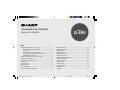 1
1
-
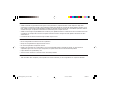 2
2
-
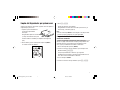 3
3
-
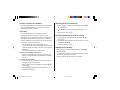 4
4
-
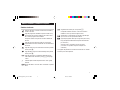 5
5
-
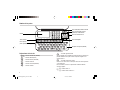 6
6
-
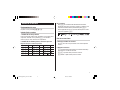 7
7
-
 8
8
-
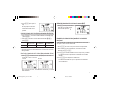 9
9
-
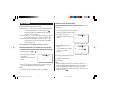 10
10
-
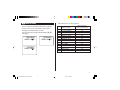 11
11
-
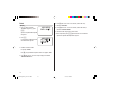 12
12
-
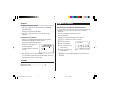 13
13
-
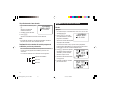 14
14
-
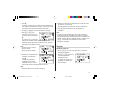 15
15
-
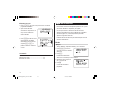 16
16
-
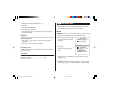 17
17
-
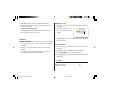 18
18
-
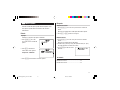 19
19
-
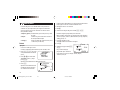 20
20
-
 21
21
-
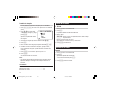 22
22
-
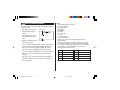 23
23
-
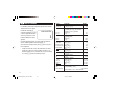 24
24
-
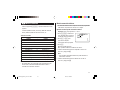 25
25
-
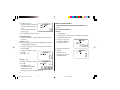 26
26
-
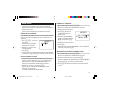 27
27
-
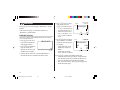 28
28
-
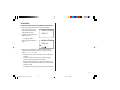 29
29
-
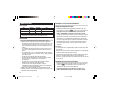 30
30
-
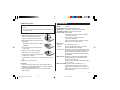 31
31
-
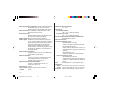 32
32
-
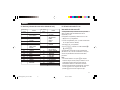 33
33
-
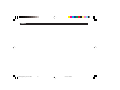 34
34
-
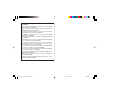 35
35
-
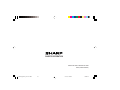 36
36
Sharp EL-6990 El manual del propietario
- Categoría
- Relojes
- Tipo
- El manual del propietario